
เดสก์ทอป PC
K20CE / A20CE / F20CE
คู่มือผู้ใช้
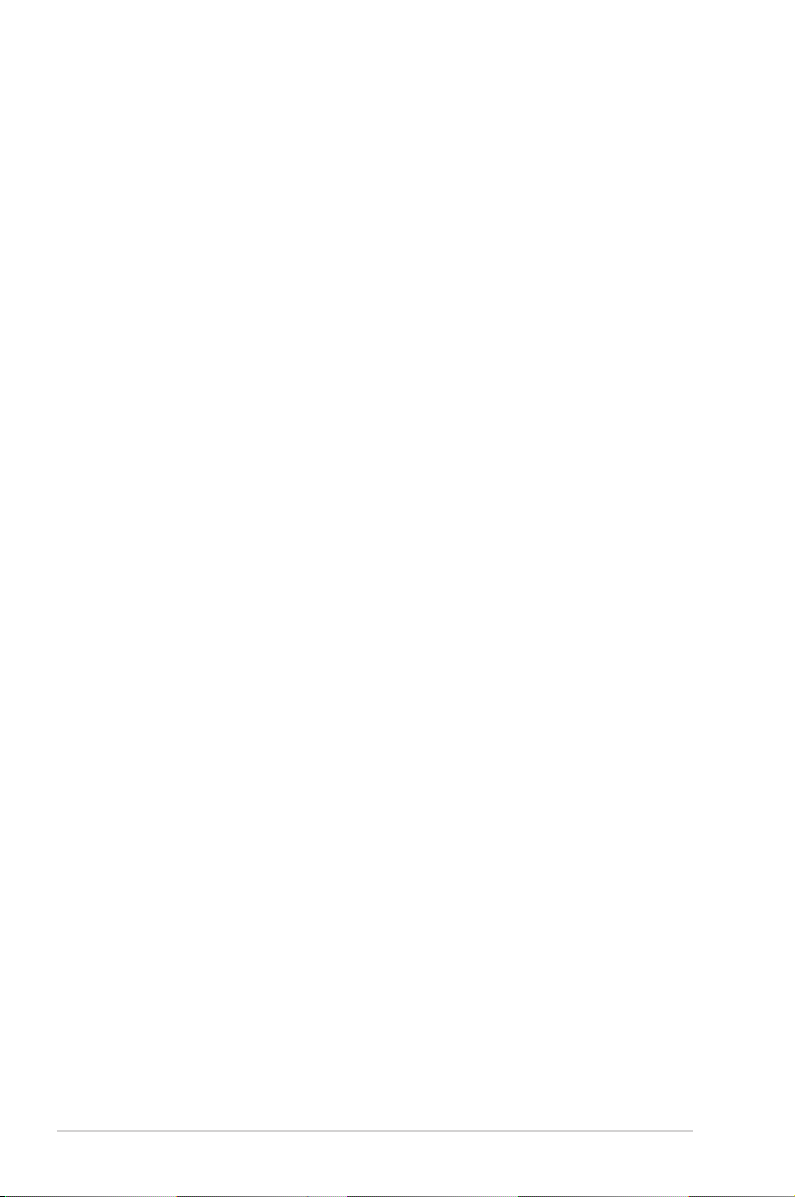
TH10118
การแก้ไขครั้งที่ 1
เดือนกุมภาพันธ์ 2015
ลิขสิทธิ์ © 2015 ASUSTeK COMPUTER INC. ลิขสิทธิ์ถูกต้อง
ห้ามทำาซ้ำา ส่งต่อ คัดลอก เก็บในระบบที่สามารถเรียกกลับมาได้ หรือแปลส่วนหนึ่งส่วนใดของคู่มือฉบับนี้เป็น
ภาษาอื่น ซึ่งรวมถึงผลิตภัณฑ์และซอฟต์แวร์ที่บรรจุอยู่ภายใน ยกเว้นเอกสารที่ผู้ซื้อเป็นผู้เก็บไว้เพื่อจุดประสงค์
ในการสำารองเท่านั้น โดยไม่ได้รับความยินยอมเป็นลายลักษณ์อักษรอย่างชัดแจ้งจาก ASUSTeK COMPUTER
INC. (“ASUS”)
การรับประกันผลิตภัณฑ์หรือบริการ จะไม่ขยายออกไปถ้า: (1) ผลิตภัณฑ์ได้รับการซ่อมแซม, ดัดแปลง หรือ
เปลี่ยนแปลง ถ้าการซ่อมแซม, การดัดแปลง หรือการเปลี่ยนแปลงนั้นไม่ได้รับอนุญาตเป็นลายลักษณ์อักษรจาก
ASUS; หรือ (2) หมายเลขผลิตภัณฑ์ของผลิตภัณฑ์ถูกขีดฆ่า หรือหายไป
ASUS ให้คู่มือฉบับนี้ “ในลักษณะที่เป็น” โดยไม่มีการรับประกันใดๆ ไม่ว่าจะโดยชัดแจ้งหรือเป็นนัย ซึ่งรวมถึง
แต่ไม่จำากัดอยู่เพียงการรับประกัน หรือเงื่อนไขของความสามารถเชิงพาณิชย์ หรือความเข้ากันได้สำาหรับ
วัตถุประสงค์เฉพาะ ไม่ว่าจะในกรณีใดๆ ก็ตาม ASUS กรรมการ เจ้าหน้าที่ พนักงาน หรือตัวแทนของบริษัท
ไม่ต้องรับผิดชอบต่อความเสียหายที่เกิดขึ้นโดยอ้อม โดยกรณีพิเศษ โดยไม่ได้ตั้งใจ หรือโดยเป็นผลกระทบ
ตามมา (รวมถึงความเสียหายจากการสูญเสียกำาไร การขาดทุนของธุรกิจ การสูญเสียการใช้งานหรือข้อมูล การ
หยุดชะงักของธุรกิจ และอื่นๆ ในลักษณะเดียวกันนี้) แม้ว่า ASUS จะได้รับทราบถึงความเป็นไปได้ของความ
เสียหายดังกล่าว อันเกิดจากข้อบกพร่องหรือข้อผิดพลาดในคู่มือหรือผลิตภัณฑ์นี้
ข้อกำาหนดและข้อมูลต่างๆ ที่ระบุในคู่มือฉบับนี้ เป็นเพียงข้อมูลเพื่อการใช้งานเท่านั้น และอาจเปลี่ยนแปลงได้ตาม
เวลาที่ผ่านไปโดยไม่ต้องแจ้งให้ทราบ จึงไม่ควรถือเป็นภาระผูกพันของ ASUS ASUS ไม่ขอรับผิดชอบหรือรับผิด
ต่อข้อผิดพลาด หรือความไม่ถูกต้องใดๆ ที่อาจเกิดขึ้นในคู่มือฉบับนี้ รวมทั้งผลิตภัณฑ์และซอฟต์แวร์ที่ระบุใน
คู่มือด้วย
ผลิตภัณฑ์และชื่อบริษัทที่ปรากฏในคู่มือนี้อาจเป็น หรือไม่เป็นเครื่องหมายการค้าจดทะเบียน หรือลิขสิทธิ์ของ
บริษัทที่เป็นเจ้าของ และมีการใช้เฉพาะสำาหรับการอ้างอิง หรืออธิบายเพื่อประโยชน์ของเจ้าของเท่านั้น โดยไม่มี
วัตถุประสงค์ในการละเมิดใดๆ
2

สารบัญ
ประกาศ ............................................................................................. 5
ข้อมูลเพื่อความปลอดภัย ........................................................................ 9
ข้อกำาหนดที่ใช้ในคู่มือนี้ ....................................................................... 10
จะค้นหาข้อมูลเพิ่มเติมได้จากที่ไหน ....................................................... 10
สิ่งต่างๆ ในกล่องบรรจุ ......................................................................... 11
บทที่ 1 เริ่มต้นการใช้งาน
ยินดีต้อนรับ! ..................................................................................... 13
ทำาความรู้จักคอมพิวเตอร์ของคุณ .......................................................... 13
การตั้งค่าคอมพิวเตอร์ของคุณ .............................................................. 17
การเปิด/ปิดคอมพิวเตอร์ของคุณ ........................................................... 20
บทที่ 2 การเชื่อมต่ออุปกรณ์เข้ากับคอมพิวเตอร์ของคุณ
การเชื่อมต่ออุปกรณ์เก็บข้อมูล USB ...................................................... 21
การเชื่อมต่อไมโครโฟนและลำาโพง........................................................ 22
การเชื่อมต่อจอแสดงผลภายนอกหลายจอ ................................................ 24
การเชื่อมต่อ HDTV ............................................................................ 26
บทที่ 3 การใช้คอมพิวเตอร์ของคุณ
ท่าทางที่เหมาะสมในขณะที่ใช้เดสก์ทอป PC ของคุณ ................................. 27
การใช้เครื่องอ่านการ์ดหน่วยความจำา .....................................................28
การใช้ออปติคัลไดรฟ์ .......................................................................... 29
บทที่ 4 การเชื่อมต่อไปยังอินเตอร์เน็ต
การเชื่อมต่อแบบมีสาย ......................................................................... 31
บทที่ 5 การแก้ไขปัญหา
การแก้ไขปัญหา ................................................................................. 37
การแก้ไขปัญหา ASUS เดสก์ทอป PC Windows 8.1 คู่มือผู้ใช้
การเริ่มต้นใช้งานในครั้งแรก ................................................................. 47
หน้าจอล็อคของ Windows® 8.1 ........................................................... 47
การใช้ Windows® UI ......................................................................... 48
การทำางานกับเมโทรแอพพ์ ................................................................... 51
ทางลัดแป้นพิมพ์อื่นๆ .......................................................................... 56
การปิดเครื่องเดสก์ทอป PC ของคุณ ....................................................... 57
การสั่งให้เดสก์ทอป PC เข้าสู่โหมดสลีป ................................................... 57
3
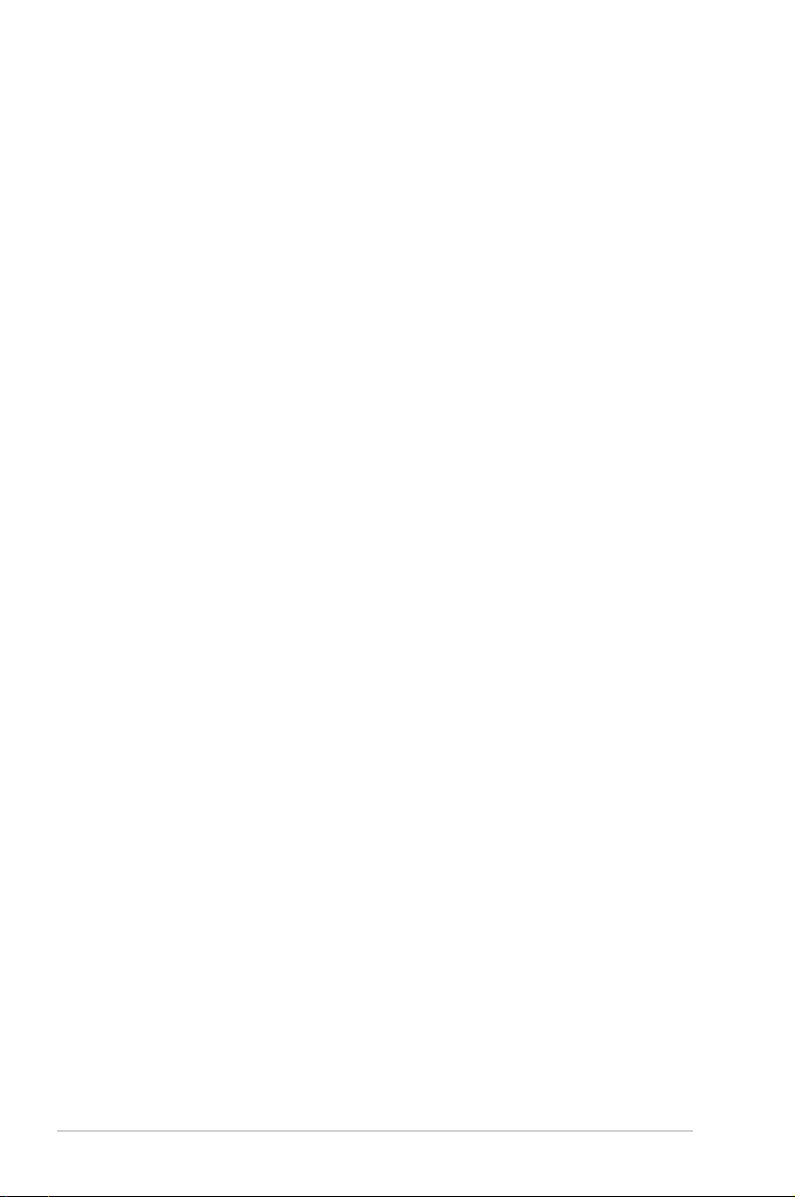
สารบัญ
การเข้าสู่โปรแกรมการตั้งค่า BIOS ........................................................ 58
การกู้คืนระบบของคุณ ......................................................................... 59
ข้อมูลการติดต่อกับ ASUS
ข้อมูลการติดต่อกับ ASUS .................................................................... 62
4
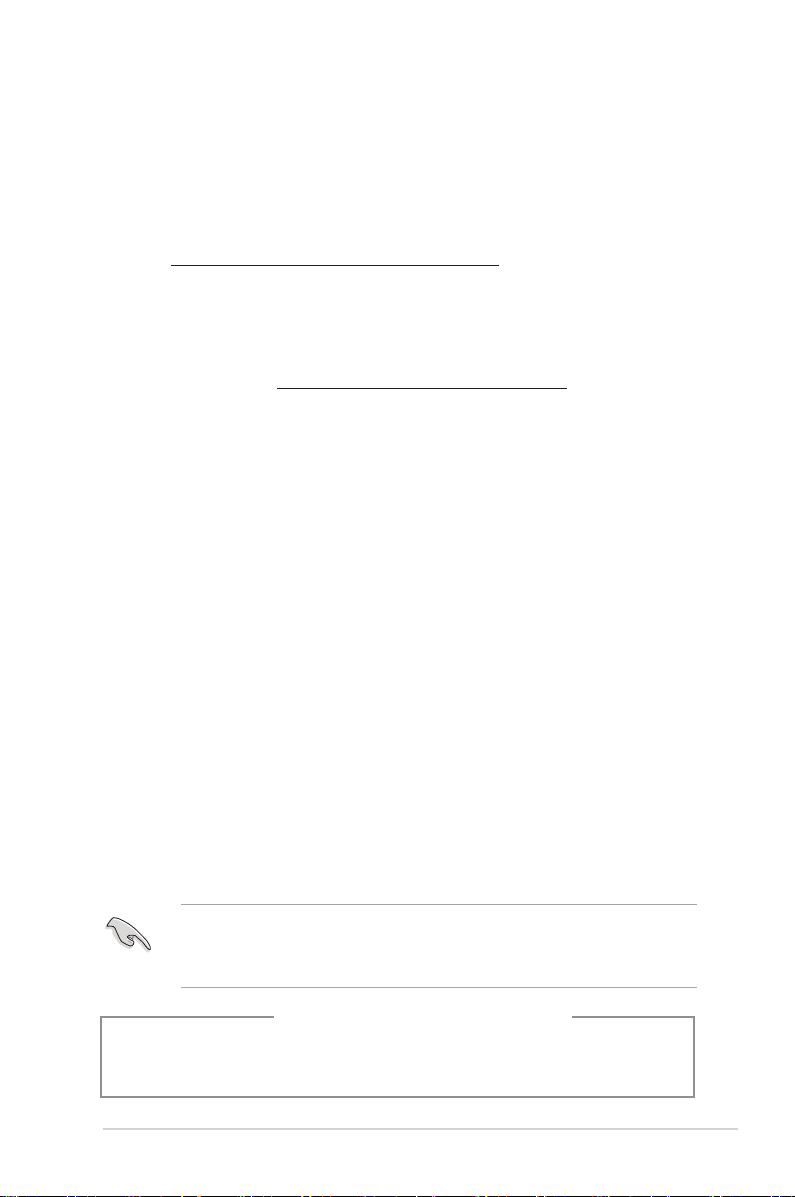
ประกาศ
การรีไซเคิลของ ASUS / บริการนำากลับ
โปรแกรมการรีไซเคิลและนำากลับของ ASUS
มาจากความมุ่งมั่นของเราในการสร้างมาตรฐานสูงสุดสำาหรับการปกป้องสิ่งแวดล้อมของเรา
เราเชื่อว่าการให้ทางแก้ปัญหาแก่ลูกค้าของเรา จะทำาให้สามารถรีไซเคิลผลิตภัณฑ์
แบตเตอรี่ และชิ้นส่วนอื่นๆ รวมทั้งวัสดุบรรจุหีบห่อของเราอย่างมีความรับผิดชอบ
โปรดไปที่ http://csr.asus.com/english/Takeback.htm.
สำาหรับข้อมูลในการรีไซเคิลอย่างละเอียดในภูมิภาคต่างๆ
REACH
เราเผยแพร่สารเคมีที่ใช้ในผลิตภัณฑ์ของเราซึ่งสอดคล้องกับเฟรมเวิร์กของข้อบังคับ
REACH (การลงทะเบียน, การประเมิน, การอนุมัติ และข้อจำากัดของสารเคมี) ไว้ที่
เว็บไซต์ ASUS REACH ที่
ถ้อยแถลงของคณะกรรมการการสื่อสารแห่งชาติ
อุปกรณ์นี้สอดคล้องกับส่วนที่ 15 ของกฎข้อบังคับ FCC การทำางานต้องเป็นไปตาม
เงื่อนไขสองข้อต่อไปนี้:
• อุปกรณ์นี้ต้องไม่ก่อให้เกิดการรบกวนที่เป็นอันตราย และ
• อุปกรณ์ต้องสามารถทนต่อการรบกวนใดๆ ที่ได้รับ รวมทั้งการรบกวนที่อาจก่อให้
เกิดการทำางานที่ไม่พึงประสงค์
อุปกรณ์นี้ได้รับการทดสอบ และพบว่าสอดคล้องกับข้อจำากัดของอุปกรณ์ดิจิตอลคลาส
B ซึ่งเป็นไปตามส่วนที่ 15 ของกฎข้อบังคับ FCC ข้อจำากัดเหล่านี้ได้รับการออกแบบ
เพื่อให้การป้องกันที่เหมาะสมต่อการรบกวนที่เป็นอันตรายในการติดตั้งบริเวณที่พัก
อาศัยอุปกรณ์นี้สร้าง ใช้ และสามารถแผ่พลังงานความถี่คลื่นวิทยุ และถ้าไม่ได้ติดตั้ง
และใช้อย่างเหมาะสมตามที่ระบุในขั้นตอนการใช้งานของผู้ผลิต อาจก่อให้เกิดการ
รบกวนที่เป็นอันตรายต่อการสื่อสารวิทยุ อย่างไรก็ตาม ไม่มีการรับประกันว่าการรบกวน
จะไม่เกิดขึ้นในกรณีที่ติดตั้งอย่างเหมาะสม ถ้าอุปกรณ์นี้ก่อให้เกิดการรบกวนกับบริการ
การสื่อสารต่อวิทยุหรือการรับโทรทัศน์ ซึ่งสามารถทราบได้โดยการเปิดและปิดอุปกรณ์
คุณควรพยายามแก้ไขการรบกวนโดยใช้วิธีดังต่อไปนี้หนึ่งหรือหลายวิธีร่วมกัน:
• ปรับทิศทางหรือเปลี่ยนสถานที่ของเสาอากาศรับสัญญาณ
• เพิ่มระยะห่างระหว่างอุปกรณ์และเครื่องรับสัญญาณ
• เชื่อมต่ออุปกรณ์ลงในเต้าเสียบในวงจรที่แตกต่างจากที่ใช้เสียบเครื่องรับอยู่
• ปรึกษาตัวแทนจำาหน่าย หรือช่างเทคนิควิทยุ/โทรทัศน์ที่มีประสบการณ์เพื่อขอความ
ช่วยเหลือ
http://csr.asus.com/english/REACH.htm.
จำาเป็นต้องใช้สายเคเบิลที่มีฉนวนหุ้มสำาหรับเชื่อมต่อจากจอภาพไปยังกราฟฟิกการ์ด
เพื่อประกันถึงความสอดคล้องกับกฎข้อบังคับ FCC การเปลี่ยนแปลงหรือดัดแปลงที่ไม่
ได้รับการเห็นชอบโดยองค์กรที่มีหน้าที่รับผิดชอบเรื่องความสอดคล้อง จะทำาให้สิทธิ์
ในการใช้อุปกรณ์นี้ของผู้ใช้สิ้นสุด
ข้อควรระวัง: ถ้าใส่แบตเตอรี่อย่างไม่ถูกต้อง อาจมีอันตรายจากการระเบิดขึ้นได้
คำาเตือนเกี่ยวกับแบตเตอรี่ลิเธียม อิออน
ใช้เฉพาะแบตเตอรี่ชนิดเดียวกัน หรือเทียบเท่า ที่แนะนำาโดยผู้ผลิตเท่านั้น ทิ้ง
แบตเตอรี่ที่ใช้แล้วตามขั้นตอนของผู้ผลิต
5
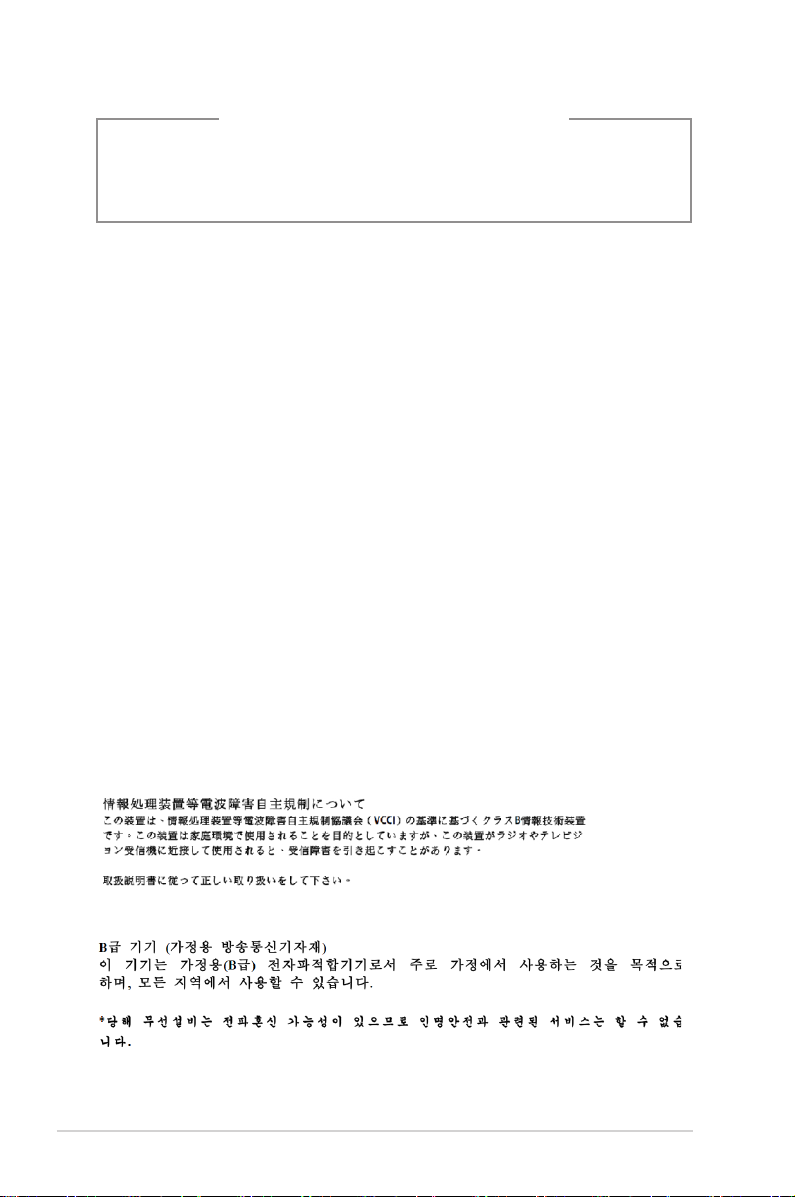
Avertissement relatif aux batteries Lithium-Ion
MISE EN GARDE: Danger d’explosion si la pile n’est pas remplacée correctement. Remplacer uniquement avec une pile de type semblable ou équivalent,
recommandée par le fabricant. Mettez au rebut les batteries usagées conformément aux instructions du fabricant.
IC: ถ้อยแถลงความสอดคล้องของแคนาดา
สอดคล้องกับข้อกำาหนด ICES-003 คลาส B ของแคนาดา อุปกรณ์นี้สอดคล้องกับ RSS 210 ของ
อุตสาหกรรมแคนาดา อุปกรณ์คลาส B นี้มีคุณสมบัติตรงตามข้อกำาหนดทั้งหมดของระเบียบข้อ
บังคับ
อุปกรณ์ที่เป็นสาเหตุให้เกิดการรบกวนของแคนาดา
อุปกรณ์นี้สอดคล้องกับมาตรฐาน RSS ที่ได้รับการยกเว้นใบอนุญาตของอุตสาหกรรมแคนาดา การ
ทำางานต้องเป็นไปตามเงื่อนไขสองข้อต่อไปนี้: (1) อุปกรณ์นี้ต้องไม่ก่อให้เกิดการรบกวน และ (2)
อุปกรณ์นี้ต้องทนต่อการรบกวนใดๆ รวมทั้งการรบกวนที่อาจทำาให้เกิดการทำางานที่ไม่พึงประสงค์ของ
อุปกรณ์
Cut appareil numérique de la Classe B est conforme à la norme NMB-003 du
Canada.
Cet appareil numérique de la Classe B respecte toutes les exigences du Règlement
sur le matériel brouilleur du Canada.
Cet appareil est conforme aux normes CNR exemptes de licence d’Industrie Canada.
Le fonctionnement est soumis aux deux conditions suivantes :
(1) cet appareil ne doit pas provoquer d’interférences et
(2) cet appareil doit accepter toute interférence, y compris celles susceptibles de
provoquer un fonctionnement non souhaité de l’appareil.
ถ้อยแถลงของกระทรวงสื่อสารของแคนาดา
อุปกรณ์ดิจิตอลนี้ต้องส่งสัญญาณรบกวนทางคลื่นวิทยุออกจากตัวอุปกรณ์ดิจิตอลไม่เกินขีดจำากัดคลาส B
ที่มีการกำาหนดไว้ในกฎระเบียบการรบกวนทางวิทยุ ของกระทร วงสื่อสารของแคนาดา
อุปกรณ์ดิจิตอลคลาส B นี้สอดคล้องกับมาตรฐานแคนาดา ICES-003
VCCI: ถ้อยแถลงความสอดคล้องของญี่ปุ่น
ถ้อยแถลง VCCI คลาส B
KC: ถ้อยแถลงคำาเตือนของเกาหลี
6
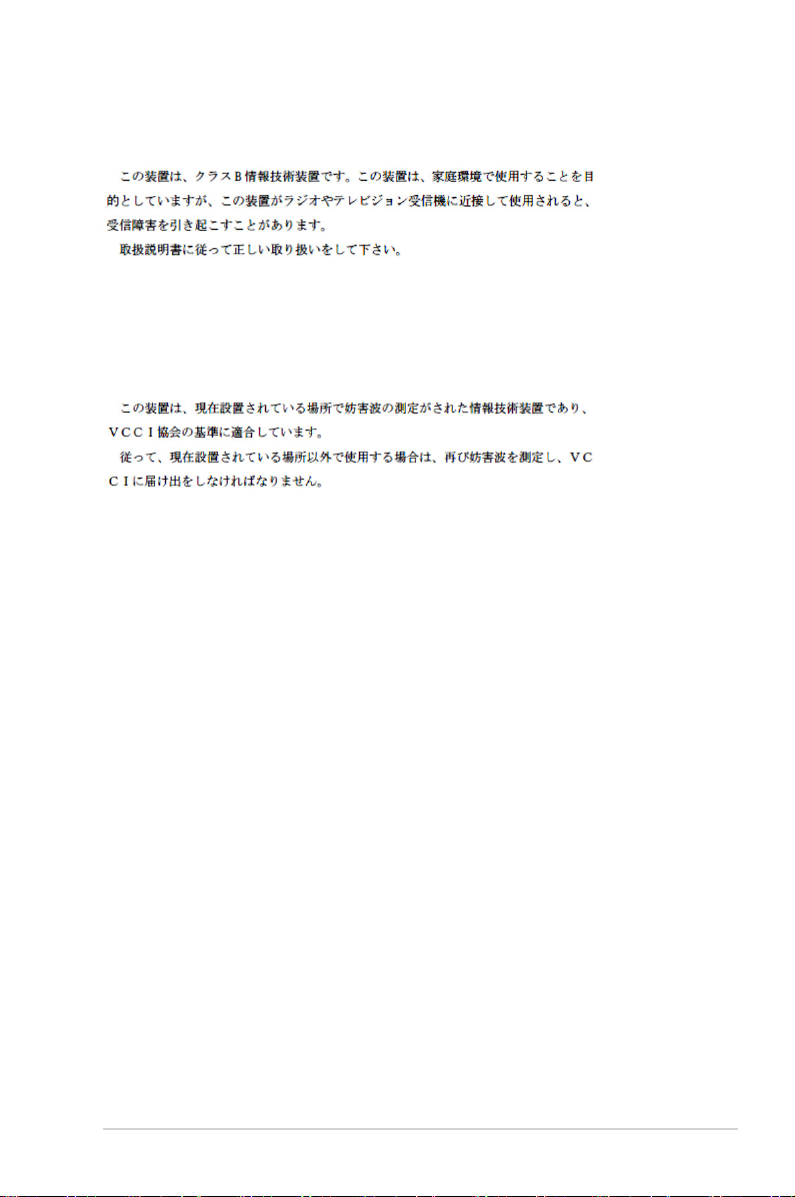
VCCI: ถ้อยแถลงความสอดคล้องของญี่ปุ่น
ถ้อยแถลง VCCI คลาส B
ผลิตภัณฑ์นี้เป็นผลิตภัณฑ์คลาส B โดยอ้างอิงจากมาตรฐานของคณะกรรมการ VCCI ถ้าผลิตภัณฑ์
นี้ถูกใช้ใกล้กับเครื่องรับวิทยุหรือโทรทัศน์ อาจเป็น
สาเหตุให้เกิดการรบกวนทางคลื่นวิทยุ ติดตั้งและใช้อุปกรณ์อย่างสอดคล้องกับขั้นตอนในคู่มือผู้ใช้
อุปกรณ์ที่ลงทะเบียนอยู่บนพื้นฐานของการยืนยันการวัดค่าที่ไซต์การติดตั้ง
ของผู้ใช้
นี่เป็นผลิตภัณฑ์ซึ่งมีการวัดค่าการรบกวนที่ไซต์การติดตั้งในปัจจุบัน และยืนยันว่าสอดคล้องกับ
มาตรฐานของคณะกรรมการควบคุมโดยสมัครใจ เพื่อ
ควบคุมสัญญาณรบกวนจากอุปกรณ์เทคโนโลยีสารสนเทศ (VCCI) ก่อนที่จะใช้อุปกรณ์ในสถานที่
ใด ๆ นอกเหนือจากสถานที่ติดตั้งในปัจจุบัน สมาชิก
ต้องวัดการรบกวนสำาหรับการยืนยัน และลงทะเบียนผลลัพธ์ไปยัง VCCI
ประกาศเกี่ยวกับอุปกรณ์ RF
CE: ถ้อยแถลงความสอดคล้องกับระเบียบข้อบังคับของประชาคมยุโรป
อุปกรณ์นี้สอดคล้องกับข้อกำาหนดในการสัมผัสถูก RF ที่ 1999/519/EC, คำาแนะนำาของสภาในวันที่
1 กรกฎาคม 1999 เกี่ยวกับขีดจำากัดของการสัมผัสถูกสนามแม่เหล็กไฟฟ้า (0–300 GHz) ต่อสาธารณะ
ทั่วไป อุปกรณ์ไร้สายนี้สอดคล้องกับข้อกำาหนด R&TTE
การใช้วิทยุไร้สาย
อุปกรณ์นี้จำากัดให้ใช้ในอาคารเมื่อทำางานที่แถบความถี่ 5.15 ถึง 5.25 GHz
การสัมผัสถูกพลังงานความถี่วิทยุ
พลังงานเอาต์พุตที่แผ่รังสีออกมาของเทคโนโลยี Wi-Fi นั้นต่ำากว่าขีดจำากัดการสัมผัสถูกความถี่วิทยุของ
FCC แต่กระนั้น แนะนำาให้ใช้อุปกรณ์ไร้สายในลักษณะที่ลดโอกาสในการสัมผัสถูกมนุษย์ในระหว่างการ
ทำางานปกติให้มีน้อยที่สุด
ความสอดคล้องกับระบบไร้สายบลูทูธของ FCC
เสาอากาศที่ใช้กับเครื่องส่งสัญญาณนี้ ต้องไม่วางอยู่ในตำาแหน่งเดียวกับ หรือใช้งานร่วมกับเสาอากาศ
หรือเครื่องส่งสัญญาณอื่นๆ เพื่อให้เป็นไปตามเงื่อนไขที่ FCC อนุญาต
ถ้อยแถลงของอุตสาหกรรมแคนาดาเกี่ยวกับบลูทูธ
อุปกรณ์คลาส B นี้มีคุณสมบัติตรงตามข้อกำาหนดทั้งหมดของระเบียบข้อบังคับอุปกรณ์ที่เป็นสาเหตุให้
เกิดการรบกวนของแคนาดา
Cet appareil numérique de la Class B respecte toutes les exigences du Règlement
sur le matériel brouilleur du Canada.
7
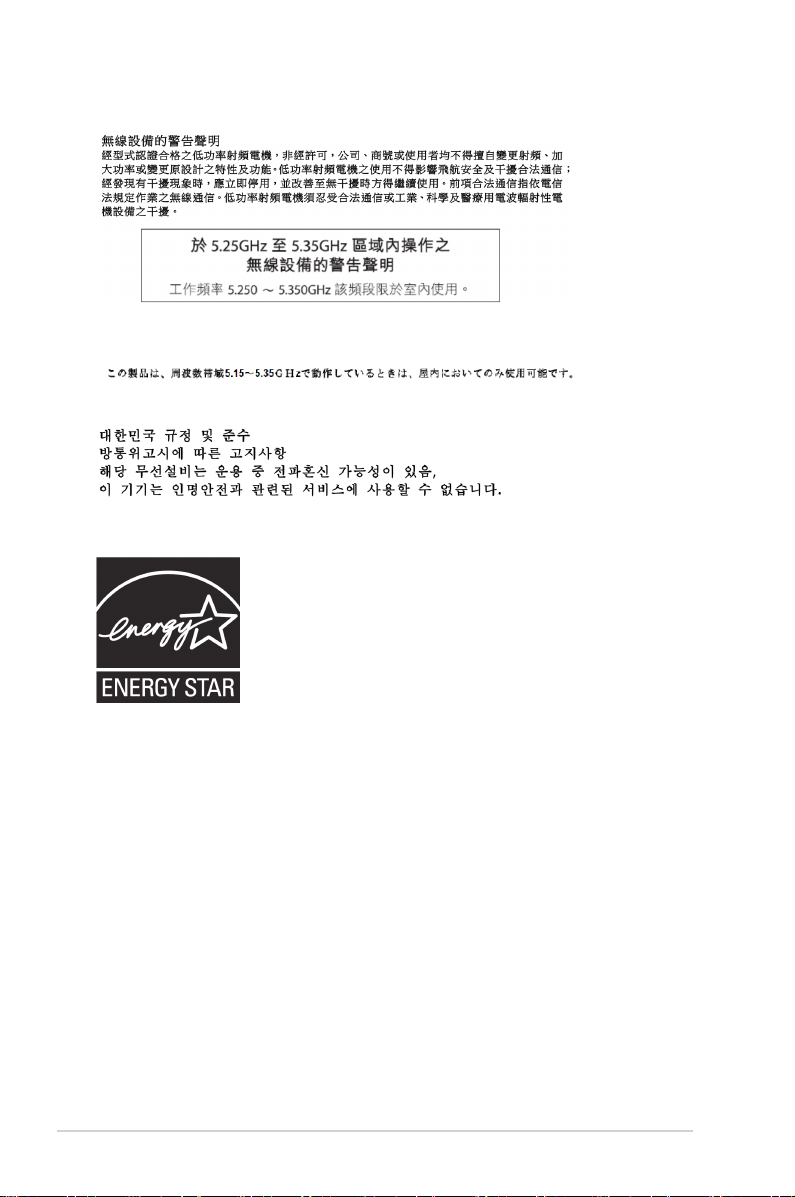
BSMI: ถ้อยแถลงเกี่ยวกับระบบไร้สายของไต้หวัน
ถ้อยแถลงอุปกรณ์ RF ของญี่ปุ่น
KC (อุปกรณ์ RF)
ENERGY STAR เป็นโครงการที่ทำางานร่วมกันระหว่าง
ตัวแทนการปกป้องสิ่งแวดล้อมของสหรัฐอเมริกา และ
กระทรวงพลังงานของสหรัฐอเมริกา เพื่อช่วย
พวกเราทุกคนประหยัดเงิน และป้องกันสิ่งแวดล้อม
ด้วยการใช้ผลิตภัณฑ์และหลักปฏิบัติที่มีประสิทธิภาพ
ด้านพลังงาน
ผลิตภัณฑ์ ASUS ทุกรุ่นที่มีโลโก้ ENERGY STAR
สอดคล้องกับมาตรฐาน ENERGY STAR และตามค่าเริ่มต้นจะมีการ
เปิดคุณสมบัติการจัดการพลังงานไว้ สำาหรับข้อมูลอย่างละเอียด
เกี่ยวกับการจัดการพลังงาน และประโยชน์ที่ได้กับสิ่งแวดล้อม
จอภาพและคอมพิวเตอร์จะเข้าสู่โหมดสลีปโดยอัตโนมัติหลังจากที่ผู้ใช้
ไม่มีกิจกรรมใดๆ เป็นเวลา 10 และ 30 นาที ี ในการปลุกคอมพิวเตอร์
ของคุณ คลิกเมาส์ หรือกดปุ่มใดๆ บนแป้นพิมพ์
โปรดเยี่ยมชมที่ http://www.energy.gov/powermanagement
นอกจากนี้ โปรดเยี่ยมชมที่ http://www.energystar.gov
สำาหรับข้อมูลอย่างละเอียดเกี่ยวกับโครงการร่วมมือ ENERGY STAR
*หมายเหตุ: Energy Star ไม่ได้รับการสนับสนุนบนผลิตภัณฑ์ที่ใช้ Freedos
และ Linux.
8
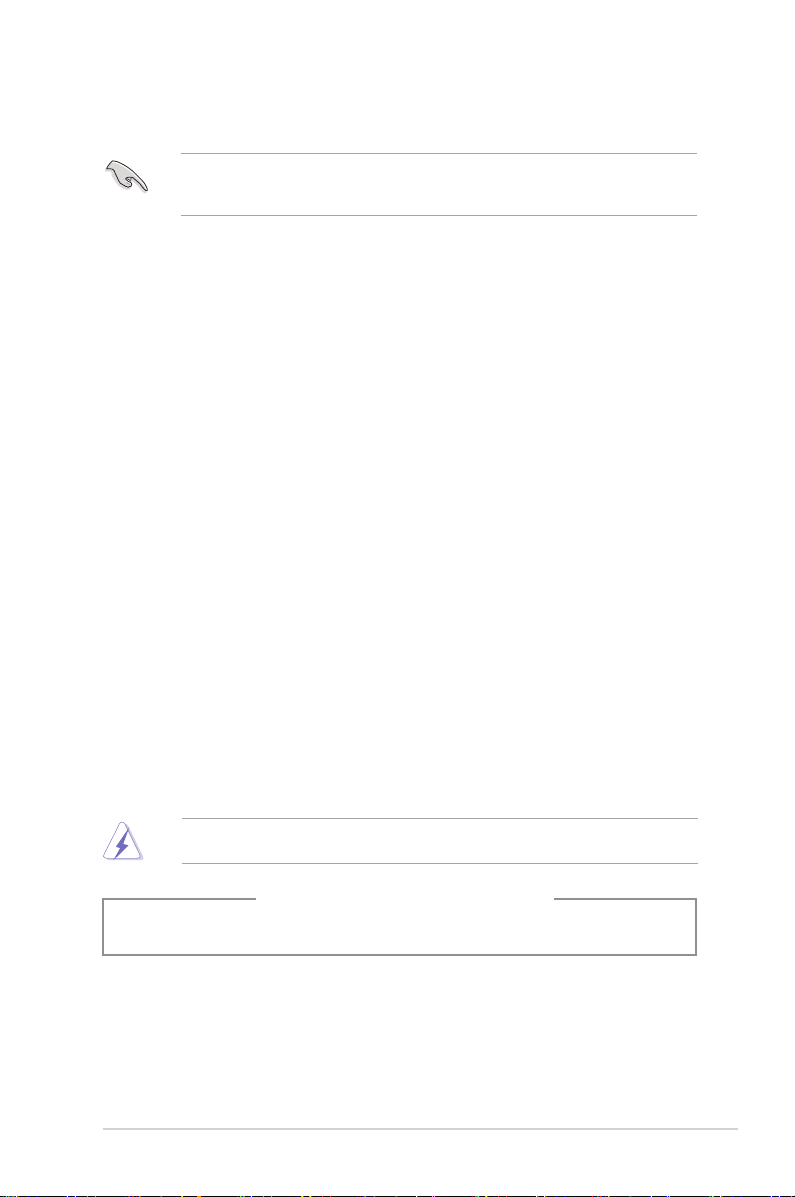
ข้อมูลเพื่อความปลอดภัย
ตัดการเชื่อมต่อไฟ AC และอุปกรณ์ต่อพ่วงก่อนที่จะทำาความสะอาด เช็ดเดสก์ทอป PC
ด้วยฟองน้ำาเซลลูโลส หรือผ้าชามัวร์ที่สะอาดชุบสารละลายสำาหรับทำาความสะอาดที่ไม่มีฤทธิ์กัดกร่อน
ผสมกับน้ำาอุ่นปริมาณเล็กน้อย และเช็ดความชื้นออกด้วยผ้าแห้ง
• อย่าวางบนพื้นผิวทำางานที่ไม่สม่ำาเสมอ หรือไม่มั่นคง เข้ารับบริการซ่อมถ้าตัวเครื่องได้รับความ
เสียหาย
• อย่าให้สัมผัสถูกสภาพแวดล้อมที่สกปรก หรือมีฝุ่นมาก อย่าใช้งานขณะมีแก๊สรั่วไหล
• อย่าวางหรือทำาของตกใส่ด้านบนของเครื่อง และอย่าดันวัตถุแปลกปลอมเข้าในเครื่อง
เดสก์ทอป PC
• อย่าให้สัมผัสถูกสนามแม่เหล็ก หรือสนามไฟฟ้ากำาลังสูง
• อย่าให้สัมผัสกับ หรือใช้ในบริเวณที่อยู่ใกล้ของเหลว ฝน หรือความชื้น อย่าใช้โมเด็มขณะ
มีพายุไฟฟ้า
• คำาเตือนเกี่ยวกับความปลอดภัยของแบตเตอรี่: อย่าทิ้งแบตเตอรี่ลงในกองไฟ อย่าลัดวงจร
หน้าสัมผัสต่างๆ อย่าถอดชิ้นส่วนแบตเตอรี่
• ใช้ผลิตภัณฑ์นี้ในสภาพแวดล้อมที่มีอุณหภูมิสิ่งแวดล้อมระหว่าง 0˚C (32˚F) ถึง
35˚C (95˚F)
• อย่าคลุมช่องระบายอากาศบนเดสก์ทอป PC เพื่อป้องกันไม่ให้ระบบร้อนเกินไป
• อย่าใช้สายไฟ อุปกรณ์เสริม หรืออุปกรณ์ต่อพ่วงที่ชำารุดเสียหาย
• เพื่อป้องกันอันตรายจากไฟฟ้าช็อต ให้ถอดสายเพาเวอร์ออกจากเต้าเสียบไฟฟ้า
ก่อนที่จะเคลื่อนย้ายระบบ
•
ขอรับความช่วยเหลือจากมืออาชีพ ก่อนที่จะใช้อะแดปเตอร์ หรือสายเชื่อมต่อ อุปกรณ์
เหล่านี้อาจเป็นอุปสรรคต่อวงจรที่มีการต่อสายดิน
•
ตรวจดูให้แน่ใจว่าเพาเวอร์ซัพพลายถูกตั้งระดับแรงดันไฟฟ้าที่ถูกต้องในพื้นที่ของคุณ
ถ้าคุณไม่แน่ใจเกี่ยวกับแรงดันไฟฟ้าของเต้าเสียบไฟฟ้าที่กำาลังใช้ ให้ติดต่อบริษัท
ไฟฟ้า
ในประเทศของคุณ
• ถ้าแหล่งจ่ายไฟเสียหาย อย่าพยายามซ่อมแซมด้วยตัวเอง ติดต่อช่างเทคนิคซ่อมแซมที่มี
คุณสมบัติ หรือร้านค้าของคุณ
ชิ้นส่วนเคลื่อนที่ที่เป็นอันตราย เดสก์ทอปควรปิดเครื่องอย่างสมบูรณ์ ก่อนที่จะนำาผลิตภัณฑ์เข้ารับ
บริการ การเปลี่ยนชิ้นส่วนพัดลมควรดำาเนินการโดยช่างบริการที่มีคุณสมบัติเท่านั้น
คำาเตือนชิ้นส่วนเคลื่อนที่ที่เป็นอันตราย
คำาเตือน: ระวังนิ้วและอวัยวะอื่นๆ ของร่างกายไม่ให้เข้าใกล้ชิ้นส่วนที่เคลื่อนที่
9
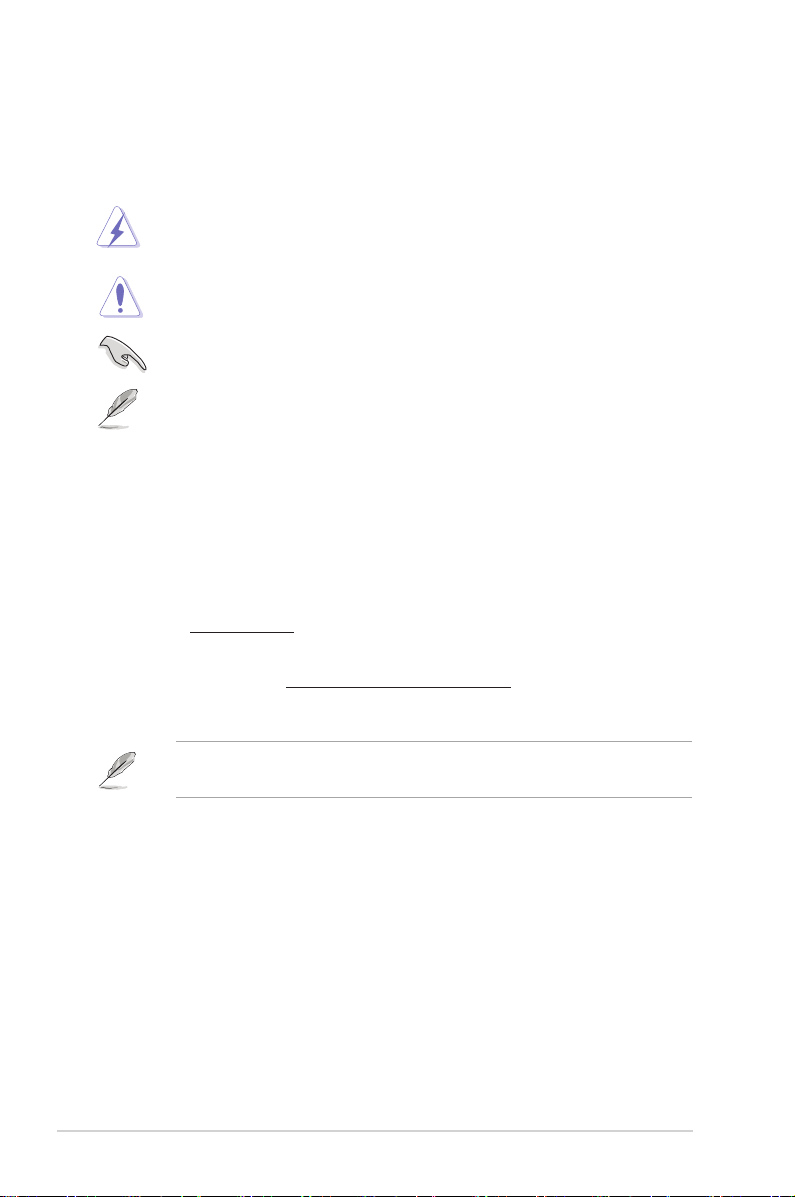
ข้อกำาหนดที่ใช้ในคู่มือนี้
เพื่อให้แน่ใจว่าคุณจะทำางานต่างๆ ได้อย่างเหมาะสม โปรดทราบว่าจะมีการใช้สัญลักษณ์
ต่อไปนี้ตลอดทั้งคู่มือฉบับนี้
คำาเตือน: ข้อมูลเพื่อป้องกันไม่ให้เกิดการบาดเจ็บ เมื่อพยายามปฏิบัติงาน
ให้สำาเร็จ
ข้อควรระวัง: ข้อมูลเพื่อป้องกันความเสียหายต่อชิ้นส่วนต่างๆ เมื่อพยายาม
ปฏิบัติงานให้สำาเร็จ
สำาคัญ: ขั้นตอนที่คุณต้องปฏิบัติตามเพื่อทำางานให้สำาเร็จ
หมายเหตุ: เทคนิคและข้อมูลเพิ่มเติมเพื่อช่วยเหลือในการทำางานให้สำาเร็จ
จะค้นหาข้อมูลเพิ่มเติมได้จากที่ไหน
ค้นหาจากแหล่งข้อมูลต่อไปนี้ สำาหรับข้อมูลเพิ่มเติม และสำาหรับผลิตภัณฑ์และ
ซอฟต์แวร์อัปเดต
เว็บไซต์ ASUS
เว็บไซต์ ASUS ให้ข้อมูลอัปเดตเกี่ยวกับผลิตภัณฑ์ฮาร์ดแวร์และซอฟต์แวร์ ASUS ดูเว็บไซต์
ASUS ที่ www.asus.com
ฝ่ายสนับสนุนด้านเทคนิคในประเทศของ ASUS
เยี่ยมชมเว็บไซต์ ASUS ที่ http://support.asus.com/contact สำาหรับข้อมูลติดต่อของวิศวกร
สนับสนุนด้านเทคนิคในประเทศ
10
คู่มือผู้ใช้อยู่ในโฟลเดอร์ต่อไปนี้ในเดสก์ทอป PC ของคุณ:
C:\Program Files(X86)\ASUS\eManual
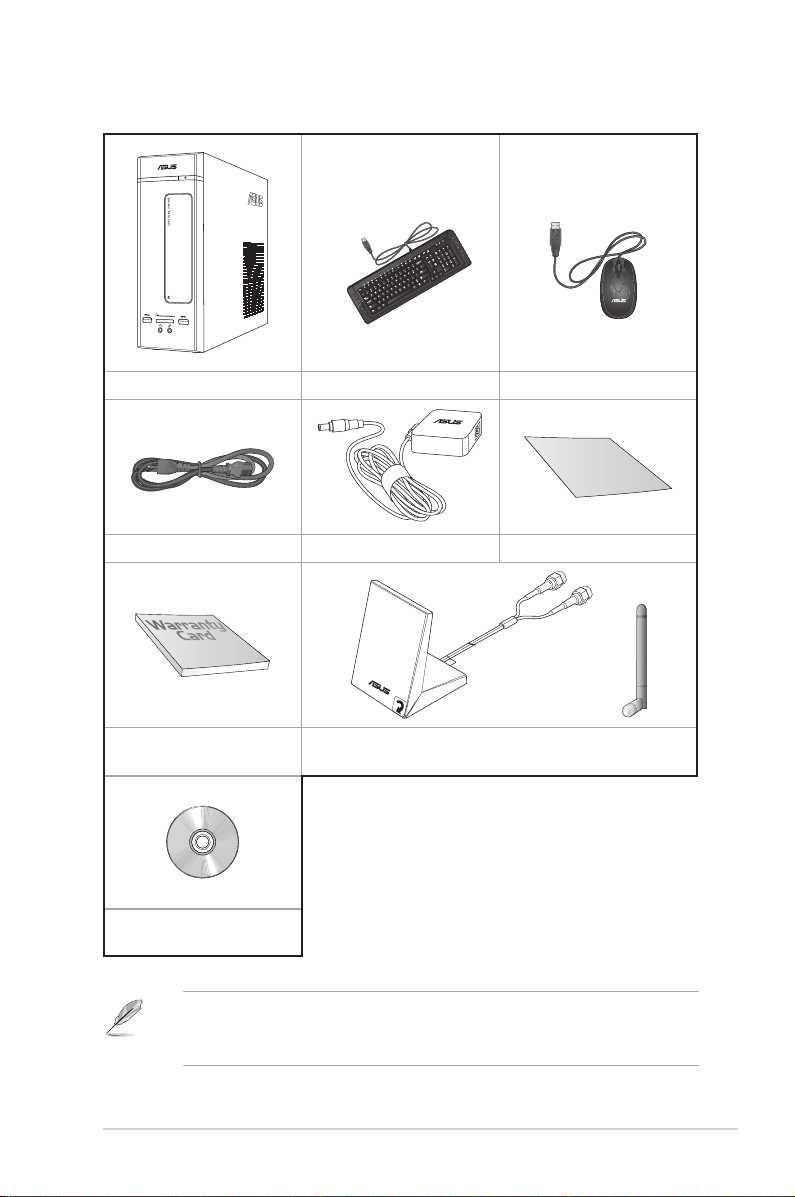
สิ่งต่างๆ ในกล่องบรรจุ
ASUS เดสก์ทอป PC แป้นพิมพ์ x1 เมาส์ x1
สายไฟ x1 อะแดปเตอร์เพาเวอร์ x1 คู่มือการติดตั้ง x1
Installation Guide
ใบรับประกัน x1 เสาอากาศสองเสา x1 (อุปกรณ์ซื้อเพิ่ม) / เสาอากาศ x1
(อุปกรณ์ซื้อเพิ่ม)
DVD/SDVD/RDVD x1
(อุปกรณ์ซื้อเพิ่ม)
• ถ้ารายการด้านบนเสียหาย หรือหายไป ให้ติดต่อร้านค้าของคุณ
• ภาพสาธิตด้านบนใช้สำาหรับการอ้างอิงเท่านั้น ข้อมูลจำาเพาะผลิตภัณฑ์ที่แท้จริงอาจแตกต่างกัน
ใน
แต่ละรุ่น
11
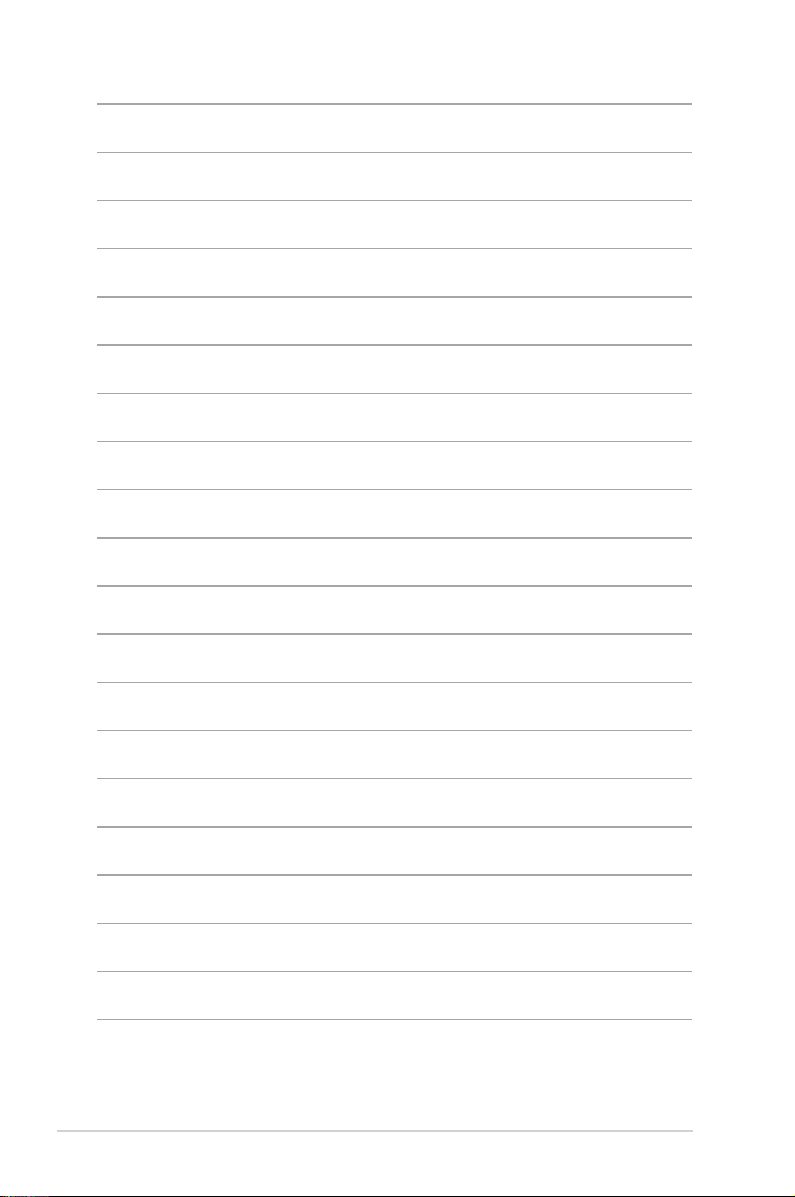
12
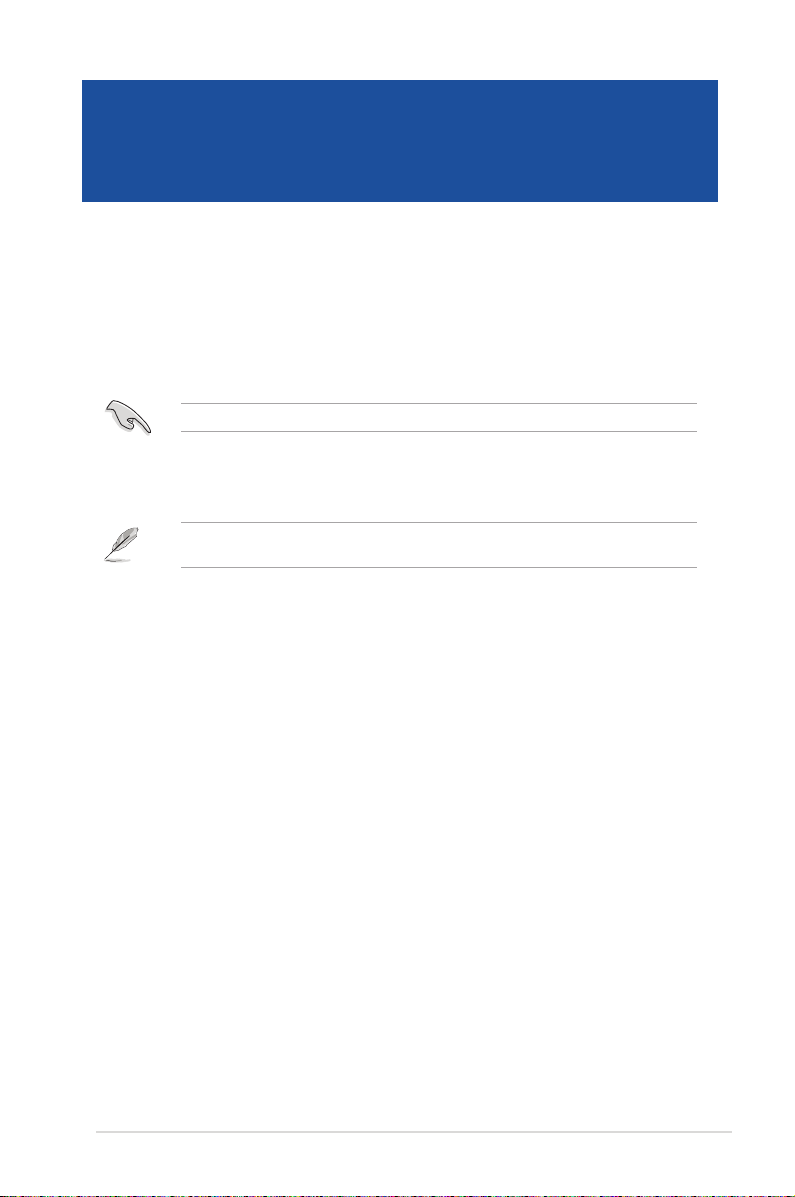
บทที่ 1
เริ่มต้นการใช้งาน
ยินดีต้อนรับ!
ขอบคุณที่ซื้อ ASUS เดสก์ทอป PC!
ASUS เดสก์ทอป PC ให้สมรรถนะที่ยอดเยี่ยม
พร้อมความเชื่อถือได้ที่ไม่มีใครเทียบ
ุณค่าเหล่านี้ทั้งหมดรวมอยู่ในตัวเครื่องที่มีรูปแบบล้ำาอนาคต และมีสไตล์ที่สวยงาม
อ่านใบรับประกันของ ASUS ก่อนที่จะตั้งค่า ASUS เดสก์ทอป PC ของคุณ
ทำาความรู้จักคอมพิวเตอร์ของคุณ
ภาพสาธิตใช้สำาหรับการอ้างอิงเท่านั้น พอร์ตและตำาแหน่งของพอร์ตบนเครื่อง รวมทั้งสีของ
ตัวเครื่องจะแตกต่างกันในรุ่นต่างๆ
และยูทิลิตี้ที่คำานึงถึงผู้ใช้เป็นหลัก ค
ASUS K20CE / A20CE / F20CE
13
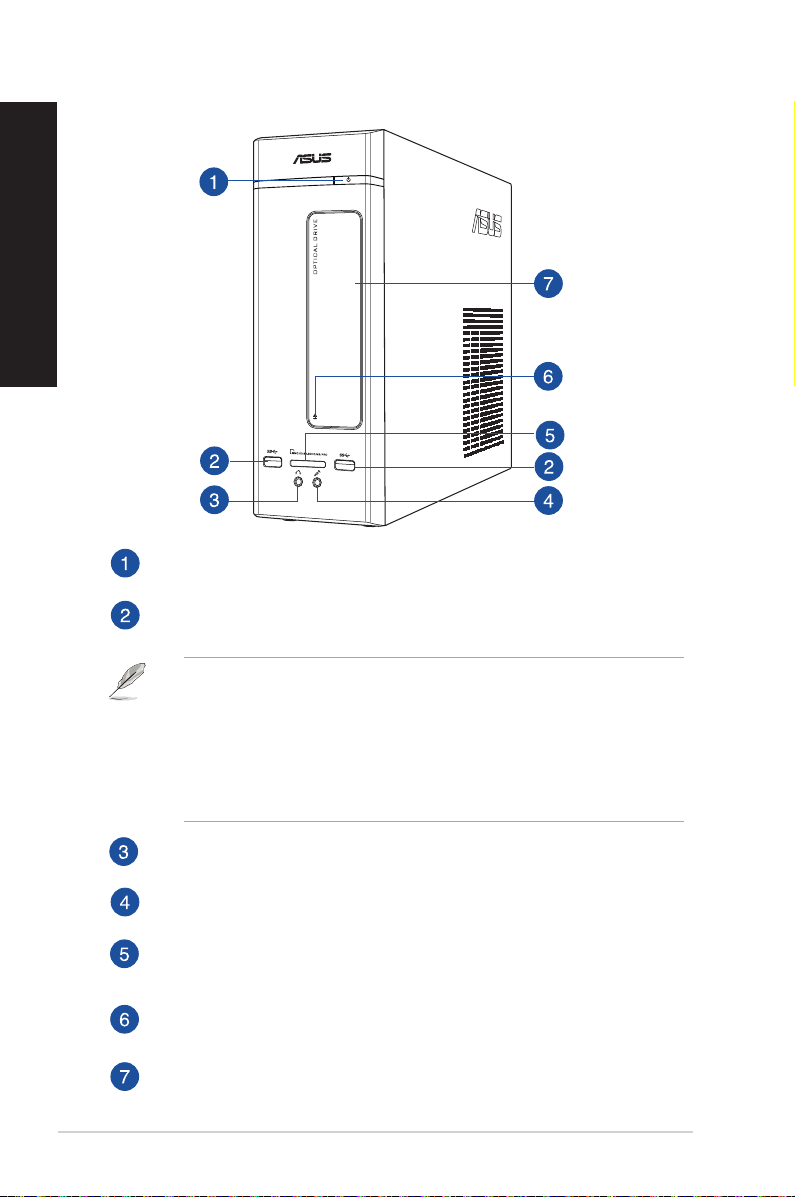
ไทย
แผงด้านหน้า
ปุ่มเพาเวอร์ กดปุ่มนี้ เพื่อเปิดเครื่องคอมพิวเตอร์ของคุณ
พอร์ต USB 3.0 พอร์ตบัสอนุกรมสากล 3.0 (USB 3.0) เหล่านี้ เชื่อมต่อไปยังอุปกรณ์ USB 3.0
ต่างๆ เช่น เมาส์, เครื่องพิมพ์, สแกนเนอร์, กล้อง, PDA และอื่นๆ
•
•
•
•
อย่าเชื่อมต่อแป้นพิมพ์ / เมาส์เข้ากับพอร์ต USB 3.0 ใดๆ ในขณะที่กำาลังติดตั้งระบบปฏิบัติการ
®
Windows
เนื่องจากข้อจำากัดของตัวควบคุม USB 3.0, อุปกรณ์ USB 3.0 สามารถใช้ได้ภายใต้สภาพแวดล้อม
Windows® OS หลังจากที่ติดตั้งไดรเวอร์ USB 3.0 แล้วเท่านั้น
อุปกรณ์ USB 3.0 สามารถใช้เป็นที่เก็บข้อมูลได้เท่านั้น
เราแนะนำาให้คุณเชื่อมต่ออุปกรณ์ USB 3.0 เข้ากับพอร์ต USB 3.0 เพื่อให้ได้ความเร็วที่สูงกว่าและ
สมรรถนะที่ดีกว่าสำาหรับอุปกรณ์ USB 3.0 ของคุณ
พอร์ตหูฟัง พอร์ตนี้เชื่อมต่อไปยังหูฟังหรือลำาโพง สนับสนุนโดย ตัวช่วยสร้าง ASUS
Audio
พอร์ตไมโครโฟน พอร์ตนี้เชื่อมต่อไปยังไมโครโฟน
สล็อต มัลติมีเดียการ์ด (MMC) / xD-พิคเจอร์ (XD)/Secure Digital™ (SD) / Secure
Digital™ ความจุสูง (SDHC) / Memory Stick Pro™ (MS/PRO) การ์ด ใส่การ์ด
หน่วยความจำาที่สนับสนุนลงในสล็อตนี้
ปุ่มดีดออปติคัลไดรฟ์ออก กดปุ่มนี้ เพื่อเลื่อนถาดออปติคัลดิสก์ไดรฟ์ออกมา
ปุ่มดีดออปติคัลไดรฟ์ออก กดปุ่มนี้ เพื่อเลื่อนถาดออปติคัลดิสก์ไดรฟ์ออกมา
14 บทที่ 1: เริ่มต้นการใช้งาน
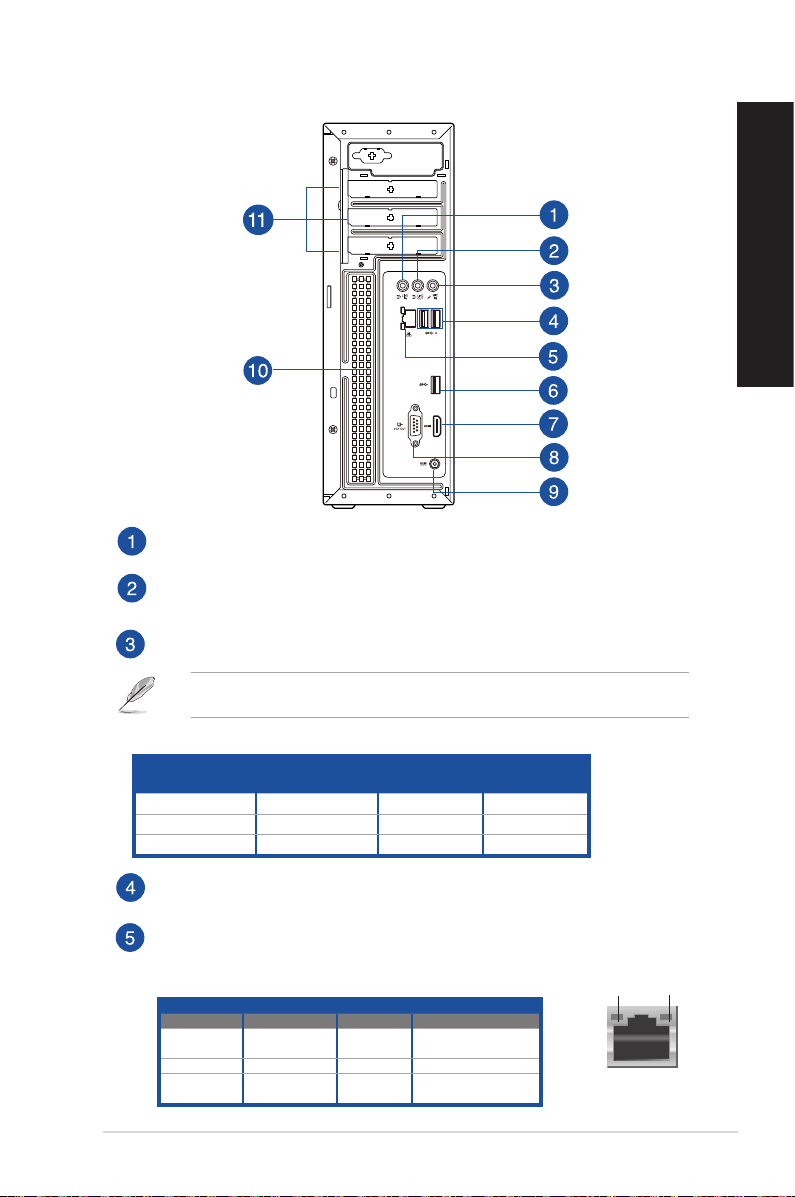
แผงด้านหลัง
พอร์ตสัญญาณเข้า (สีฟ้า) พอร์ตนี้เชื่อมต่อไปยังเครื่องเล่นเทป, CD, DVD หรือแหล่ง
สัญญาณเสียงอื่นๆ
พอร์ตสัญญาณออก (สีเขียว) พอร์ตนี้เชื่อมต่อไปยังหูฟังหรือลำาโพง ในการกำาหนดค่า 4.1
หรือ 5.1 แชนเนล การทำางานของพอร์ตนี้จะเป็นลำาโพงด้านหน้า
พอร์ตไมโครโฟน (สีชมพู) พอร์ตนี้เชื่อมต่อไปยังไมโครโฟน
ดูตารางการกำาหนดค่าเสียงในหน้าถัดไป สำาหรับการใช้งานพอร์ตเสียงโดยการกำาหนดค่าแบบ
2.1,
ไทย
4.1 หรือ 5.1 แชนเนล
การกำาหนดค่าเสียง 2.1, 4.1 หรือ 5.1 แชนเนล
พอร์ต
สีฟ้า (แผงด้านหลัง) สัญญาณเข้า ลำาโพงหลัง ลำาโพงหลัง
สีเขียว (แผงด้านหลัง) สัญญาณออก ลำาโพงหน้า ลำาโพงหน้า
สีชมพู (แผงด้านหลัง) ไมค์เข้า ไมค์เข้า เบส/เซ็นเตอร์
หูฟัง
2.1
แชนเนล
4.1 แชนเนล 5.1 แชนเนล
พอร์ต USB 3.1 ประเภท A. พอร์ต Universal Serial Bus 3.1 (USB 3.1) นี้สำาหรับ
อุปกรณ์ USB 3.1
พอร์ต LAN (RJ-45) พอร์ตนี้ใช้สำาหรับการเชื่อมต่อกิกะบิตไปยังเครือข่ายแลน (LAN)
ผ่านฮับเครือข่าย
ไฟแสดงสถานะ LED พอร์ต LAN
LED กิจกรรม/ลิงค์ LED ความเร็ว
สถานะ คำาอธิบาย สถานะ คำาอธิบาย
ดับ ไม่มีการเชื่อม
สีส้ม เชื่อมโยง สีส้ม การเชื่อมต่อ 100Mbps
กะพริบ กิจกรรมการรับ
ASUS K20CE / A20CE / F20CE 15
โยง
ส่งข้อมูล
ดับ การเชื่อมต่อ 10Mbps
สีเขียว การเชื่อมต่อ 1Gbps
LED กิจกรรม
/ลิงค์
LED
ความเร็ว
พอร์ต LAN
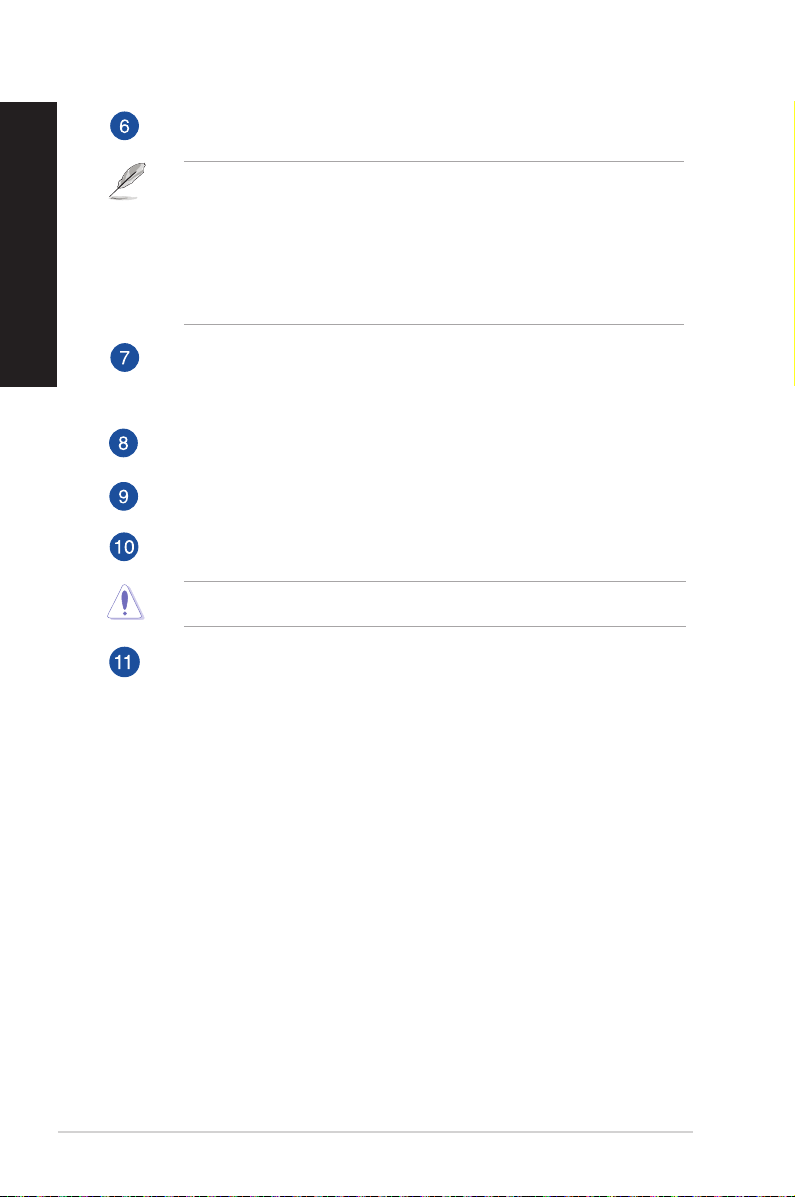
ไทย
พอร์ต USB 3.0 พอร์ตบัสอนุกรมสากล 3.0 (USB 3.0) เหล่านี้ เชื่อมต่อไปยังอุปกรณ์ USB 3.0
ต่างๆ เช่น เมาส์, เครื่องพิมพ์, สแกนเนอร์, กล้อง, PDA และอื่นๆ
•
อย่าเชื่อมต่อแป้นพิมพ์ / เมาส์เข้ากับพอร์ต USB 3.0 ใดๆ ในขณะที่กำาลังติดตั้งระบบปฏิบัติการ
®
Windows
•
เนื่องจากข้อจำากัดของตัวควบคุม USB 3.0, อุปกรณ์ USB 3.0 สามารถใช้ได้ภายใต้สภาพแวดล้อม
Windows® OS หลังจากที่ติดตั้งไดรเวอร์ USB 3.0 แล้วเท่านั้น
•
อุปกรณ์ USB 3.0 สามารถใช้เป็นที่เก็บข้อมูลได้เท่านั้น
•
เราแนะนำาให้คุณเชื่อมต่ออุปกรณ์ USB 3.0 เข้ากับพอร์ต USB 3.0 เพื่อให้ได้ความเร็วที่สูงกว่าและ
สมรรถนะที่ดีกว่าสำาหรับอุปกรณ์ USB 3.0 ของคุณ
พอร์ต HDMI พอร์ตนี้ใช้สำาหรับขั้วต่อไฮเดฟฟินิชั่นมัลติมีเดียอินเตอร์เฟซ (HDMI)
และสอดคล้องกับ HDCP โดยอนุญาตให้เล่น HD DVD, บลูเรย์
และเนื้อหาที่มีการป้องกันอื่นๆ
พอร์ต VGA พอร์ตนี้ใช้สำาหรับอุปกรณ์ที่ใช้งานได้กับ VGA เช่น จอภาพ VGA
พอร์ต DC เข้า เสียบอะแดปเตอร์เพาเวอร์ลงในพอร์ตนี้
ช่องระบายอากาศ ช่องเหล่านี้ใช้สำาหรับการระบายอากาศ
อย่าปิดกั้นช่องระบายอากาศบนตัวเครื่อง จัดให้มีการระบายอากาศที่เหมาะสมสำาหรับคอมพิวเตอร์
ของคุณเสมอ
แผ่นปิดเอ็กซ์แพนชั่นสล็อต นำาแผ่นปิดเอ็กซ์แพนชั่นสล็อตออกเมื่อติดตั้งเอ็กซ์แพนชั่นการ์ด
16 บทที่ 1: เริ่มต้นการใช้งาน
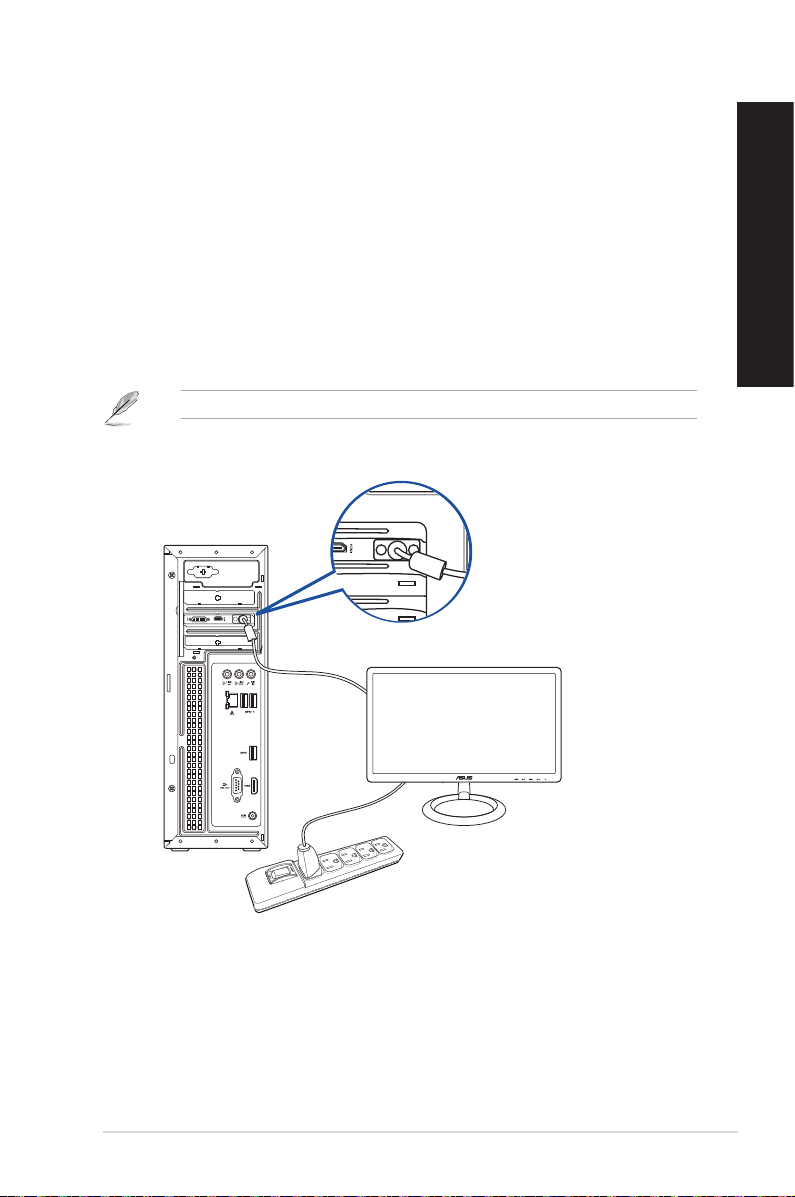
การตั้งค่าคอมพิวเตอร์ของคุณ
ส่วนนี้จะแนะนำาคุณเกี่ยวกับการเชื่อมต่ออุปกรณ์ฮาร์ดแวร์หลักต่างๆ เช่น จอภาพภายนอก, แป้นพิมพ์,
เมาส์ และสายไฟเข้ากับคอมพิวเตอร์ของคุณ
การเชื่อมต่อจอภาพภายนอก
การใช้ ASUS กราฟฟิกการ์ด (ในเครื่องบางรุ่นเท่านั้น)
เชื่อมต่อจอภาพของคุณไปยังพอร์ตเอาต์พุตการแสดงผลบน ASUS กราฟฟิกการ์ดแยกของคุณ
ในการเชื่อมต่อจอภาพภายนอกโดยใช้ ASUS กราฟฟิกการ์ด:
1. เชื่อมต่อจอภาพไปยังพอร์ตเอาต์พุตการแสดงผลบน ASUS กราฟฟิกการ์ด
2. เสียบจอภาพเข้ากับแหล่งจ่ายไฟ
พอร์ตเอาต์พุตการแสดงผลบน ASUS กราฟฟิกการ์ดอาจแตกต่างกันในแต่ละรุ่น
ไทย
ASUS K20CE / A20CE / F20CE 17
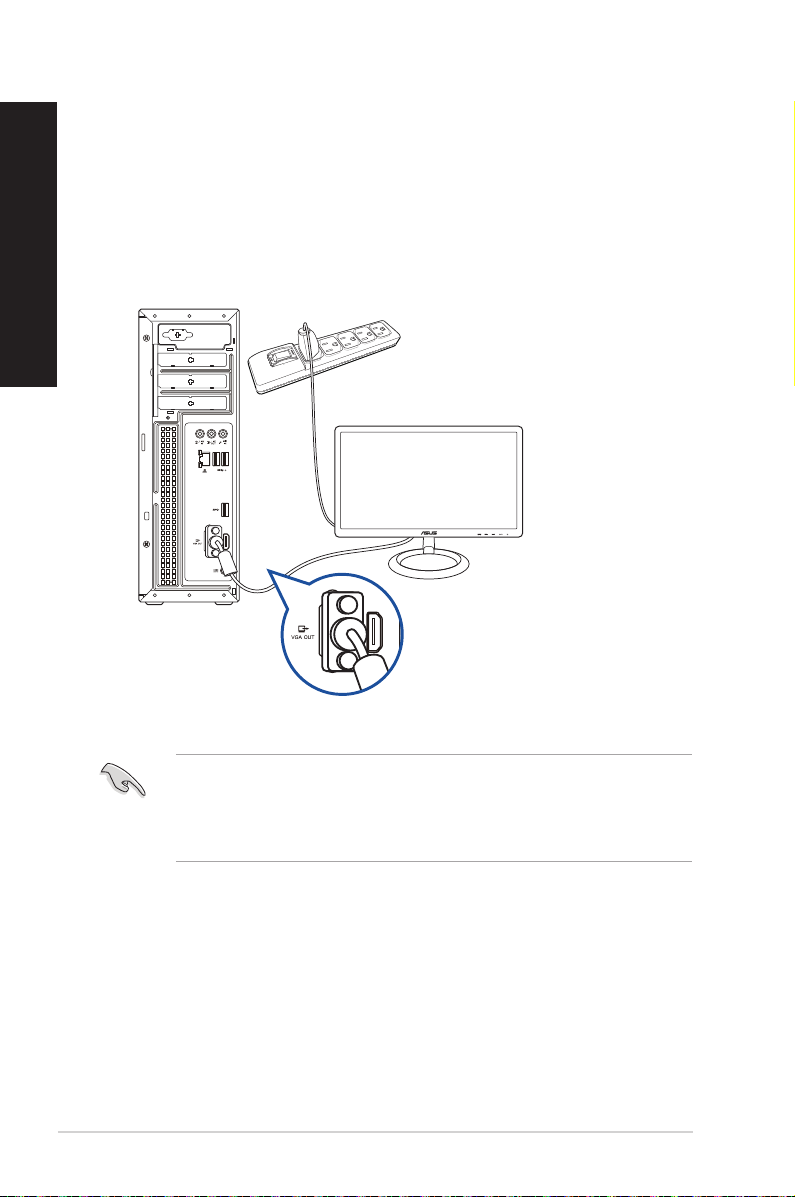
ไทย
การใช้พอร์ตเอาต์พุตการแสดงผลออนบอร์ด
เชื่อมต่อจอภาพของคุณเข้ากับพอร์ตเอาต์พุตการแสดงผลออนบอร์ด
ในการเชื่อมต่อเข้ากับจอภาพภายนอกโดยใช้พอร์ตเอาต์พุตการแสดงผลออนบอร์ด:
1.
เชื่อมต่อจอภาพ VGA เข้ากับพอร์ต VGA, หรือจอภาพ DVI-D เข้ากับพอร์ต DVI-D, หรือจอภาพ
HDMI เข้ากับพอร์ต HDMI ที่แผงด้านหลังของคอมพิวเตอร์ของคุณ
2. เสียบจอภาพเข้ากับแหล่งจ่ายไฟ
• ถ้าคอมพิวเตอร์ของคุณมาพร้อมกับ ASUS กราฟฟิกการ์ด, กราฟฟิกการ์ดจะถูกตั้งค่าเป็นอุปกรณ์
แสดงผลหลักใน BIOS ด้วยเหตุนี้ ให้เชื่อมต่อจอภาพของคุณเข้ากับพอร์ตเอาต์พุตการแสดง
ผลบนกราฟฟิกการ์ด
• ในการเชื่อมต่อจอภาพภายนอกหลายจอเข้ากับคอมพิวเตอร์ของคุณ,
ให้ดู การเชื่อมต่อจอภาพภายนอกหลายจอ ในบทที่ 2 ของคู่มือฉบับนี้ สำาหรับรายละเอียด
18 บทที่ 1: เริ่มต้นการใช้งาน
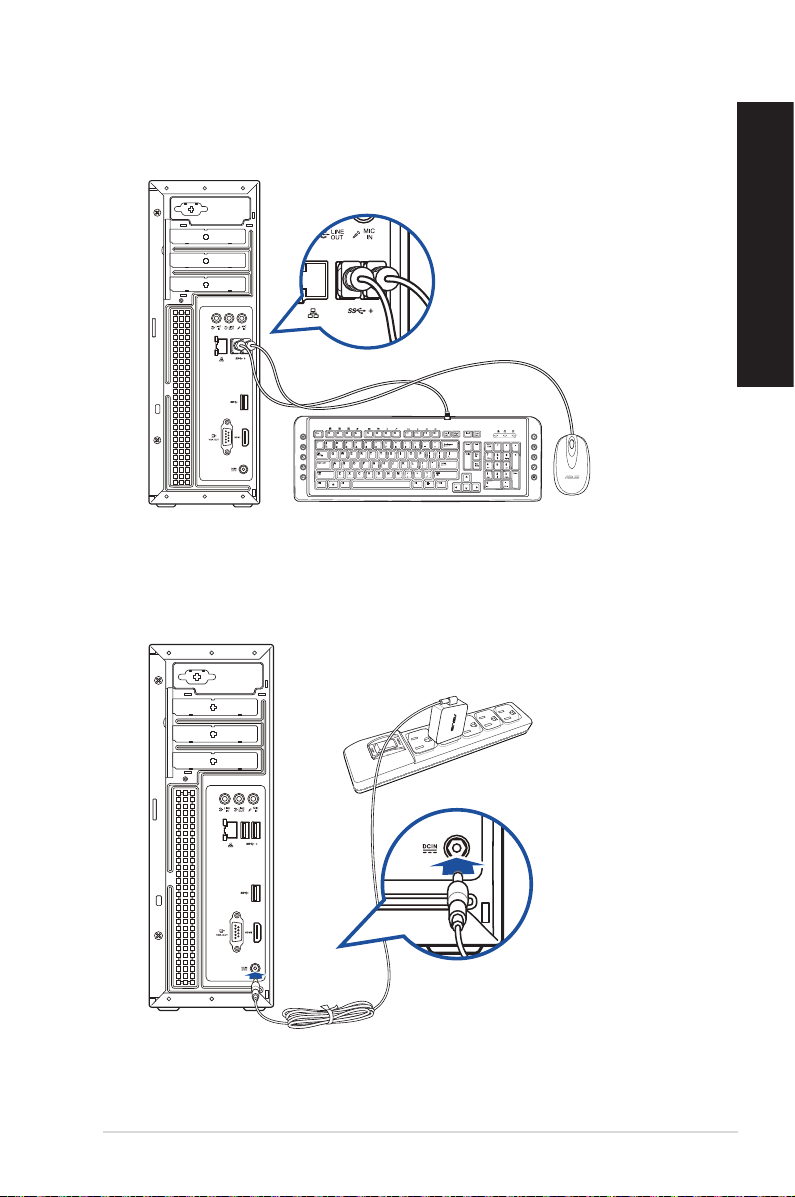
การเชื่อมต่อแป้นพิมพ์ USB และเมาส์ USB
เชื่อมต่อแป้นพิมพ์ USB และเมาส์ USB เข้ากับพอร์ต USB ที่แผงด้านหลังของคอมพิวเตอร์ของคุณ
`
การเชื่อมต่อสายไฟต่างๆ
เชื่อมต่อปลายด้านหนึ่งของสายไฟเข้ากับขั้วต่อเพาเวอร์ที่แผงด้านหลังของคอมพิวเตอร์ของคุณ
และปลายอีกด้านหนึ่งไปยังแหล่งจ่ายไฟ
ไทย
ASUS K20CE / A20CE / F20CE 19

ไทย
การเปิด/ปิดคอมพิวเตอร์ของคุณ
ส่วนนี้อธิบายวิธีการเปิด/ปิดคอมพิวเตอร์ของคุณหลังจากที่ตั้งค่าคอมพิวเตอร์เสร็จแล้ว
การเปิดคอมพิวเตอร์ของคุณ
ในการเปิดคอมพิวเตอร์ของคุณ:
1. เปิดสวิตช์เพาเวอร์
2. เปิดจอภาพของคุณ
3. กดปุ่มเพาเวอร์บนคอมพิวเตอร์ของคุณ
ปุ่มเพาเวอร์
4. รอจนกระทั่งระบบปฏิบัติการโหลดขึ้นมาโดยอัตโนมัติ
สำาหรับรายละเอียดเกี่ยวกับการปิดเครื่องเดสก์ทอป PC ของคุณ โปรดดูที่
คู่มือผู้ใช้ Windows® 8.1 ซึ่งสามารถพบได้ในคู่มือฉบับนี้
20 บทที่ 1: เริ่มต้นการใช้งาน

บทที่ 2
การเชื่อมต่ออุปกรณ์เข้ากับคอมพิวเตอร์ของคุณ
การเชื่อมต่ออุปกรณ์เก็บข้อมูล USB
คอมพิวเตอร์เดสก์ทอปนี้มีพอร์ต USB 3.0 และ USB 3.1 ที่แผงด้านหน้าหรือด้านหลัง
ใช้สำาหรับการเชื่อมต่ออุปกรณ์ USB ต่างๆ เช่น อุปกรณ์เก็บข้อมูล
ในการเชื่อมต่ออุปกรณ์เก็บข้อมูล USB:
• เสียบอุปกรณ์เก็บข้อมูล USB เข้ากับคอมพิวเตอร์ของคุณ
คุณสามารถเปิดหรือปิดใช้งานพอร์ต USB ด้านหน้าและด้านหลังทีละอย่างจากการตั้ง
ค่า BIOS Conguring the USB ports using the BIOS (การกำาหนดค่าพอร์ต
USB โดยใช้ BIOS) ในบทที่ 3 ของคู่มือผู้ใช้นี้
.
ไทย
แผงด้านหน้า
ในการถอดอุปกรณ์เก็บข้อมูล USB บน Windows® 8.1:
1. จากหน้าจอเริ่ม, คลิก Desktop (เดสก์ทอป) เพื่อเปิดโหมดเดสก์ทอป
2. คลิก จากทาสก์บาร์, จากนั้นคลิก Eject (นำาออก) [ชื่อของ USB ไดรฟ์].
3. เมื่อข้อความ Safe to Remove
Hardware (ปลอดภัยที่จะถอดฮาร์ดแวร์)
ปรากฏขึ้น ให้ถอดอุปกรณ์เก็บข้อมูล USB
ออกจากคอมพิวเตอร์ของคุณ.
อย่าถอดอุปกรณ์เก็บข้อมูล USB ในขณะที่อยู่ระหว่างการถ่ายโอนข้อมูล การทำาเช่นนั้นอาจทำาให้ข้อมูล
สูญหาย หรือเกิดความเสียหายต่ออุปกรณ์เก็บข้อมูล USB
แผงด้านหลัง
ASUS K20CE / A20CE / F20CE
21

ไทย
การเชื่อมต่อไมโครโฟนและลำาโพง
เดสก์ทอป PC นี้มาพร้อมกับพอร์ตไมโครโฟน และพอร์ตลำาโพงซึ่งมีอยู่ทั้งที่แผงด้านหน้าและแผง
ด้านหลัง พอร์ต I/O เสียงซึ่งอยู่ที่แผงด้านหลัง อนุญาตให้คุณเชื่อมต่อลำาโพงสเตอริโอ 2.1
แชนเนล, 4.1
การเชื่อมต่อหูฟังและไมโครโฟน
การเชื่อมต่อลำาโพง 2.1 แชนเนล
แชนเนล และ 5.1 แชนเนล
22 บทที่ 2: การเชื่อมต่ออุปกรณ์เข้ากับคอมพิวเตอร์ของคุณ

การเชื่อมต่อลำาโพง 4.1 แชนเนล
การเชื่อมต่อลำาโพง 5.1 แชนเนล
ไทย
ASUS K20CE / A20CE / F20CE 23

ไทย
การเชื่อมต่อจอแสดงผลภายนอกหลายจอ
เดสก์ทอป PC ของคุณอาจมาพร้อมกับพอร์ต VGA, HDMI หรือ DVI และอนุญาตให้คุณเชื่อมต่อ
จอแสดงผลภายนอกหลายจอ
เมื่อติดตั้งกราฟฟิกการ์ดในคอมพิวเตอร์ของคุณ
เชื่อมต่อจอภาพบนพอร์ตเอาต์พุตของกราฟฟิกการ์ด
การตั้งค่าจอแสดงผลหลายจอ
ในขณะที่ใช้หลายจอภาพ คุณสามารถตั้งค่าโหมดการแสดงผลได้ คุณสามารถใช้จอภาพเพิ่มเติม
เพื่อแสดงข้อมูลที่เหมือนกับจอแสดงผลหลักของคุณ หรือเป็นส่วนต่อเพื่อขยายเดสก์ทอป Windows
ของคุณให้กว้างขึ้นได้
ในการตั้งค่าจอแสดงผลหลายจอ:
1. ปิดคอมพิวเตอร์ของคุณ
2. เชื่อมต่อจอภาพสองจอเข้ากับคอมพิวเตอร์ของคุณ และเชื่อมต่อสายไฟเข้ากับจอภาพ ดูส่วน
การตั้งค่าคอมพิวเตอร์ของคุณในบทที่ 1 สำาหรับรายละเอียดเกี่ยวกับวิธีการเชื่อมต่อจอภาพ
เข้ากับคอมพิวเตอร์ของคุณ
สำาหรับกราฟฟิกการ์ดบางรุ่น เฉพาะจอภาพที่ตั้งค่าเป็นจอหลักเท่านั้น ที่จะแสดงผลระหว่าง
กระบวนการ POST ฟังก์ชั่นจอแสดงผลคู่ ทำางานเฉพาะภายใต้ Windows เท่านั้น
24 บทที่ 2: การเชื่อมต่ออุปกรณ์เข้ากับคอมพิวเตอร์ของคุณ

3. เปิดคอมพิวเตอร์ของคุณ
4. ทำาสิ่งต่อไปนี้ เพื่อเปิดหน้าจอการตั้งค่า Screen Resolution (ความละเอียดหน้าจอ) :
จากหน้าจอเริ่ม
a) เปิดหน้าจอ แอพพ์ทั้งหมด และปักหมุดแผงควบคุม บนหน้าจอเริ่ม
สำาหรับรายละเอียด ให้ดู การปักหมุดแอพพ์บนหน้าจอเริ่ม จากส่วน การทำางานกันแอพพ์
®
Windows
b
) จากแผงควบคุม, คลิก Adjust screen resolution (ปรับความละเอียดหน้าจอ) ภายใต้
Appearance and Personalization (ลักษณะและการปรับแต่ง)
จากหน้าจอโหมดเดสก์ทอป
a) เปิดโหมดเดสก์ทอปจากหน้าจอเริ่ม
b) คลิกขวาที่ใดก็ได้บนหน้าจอโหมดเดสก์ทอปของคุณ เมื่อเมนูป๊อปอัปปรากฏขึ้น, คลิก
Personalize (ปรับแต่ง) > Display (การแสดงผล) > Change display settings
(เปลี่ยนการตั้งค่าการแสดงผล)
5. เลือกโหมดการแสดงผลจากรายการแบบดึงลง Multiple displays (จอแสดงผลหลายจอ):
• แสดงเหมือนจอแสดงผลเหล่านี้: เลือกตัวเลือกนี้ เพื่อใช้จอภาพเพิ่มเติมเพื่อแสดงข้อมูล
ที่เหมือนกันกับจอแสดงผลหลักของคุณ
• ขยายจอแสดงผลเหล่านี้: เลือกตัวเลือกนี้เพื่อใช้จอภาพเพิ่มเติมเป็นจอแสดงผลส่วนต่อ
ซึ่งจะเพิ่มพื้นที่บนเดสก์ทอปของคุณ
•
แสดงเดสก์ทอปเฉพาะบน 1 / 2: เลือกตัวเลือกนี้เพื่อแสดงเดสก์ทอปเฉพาะบนจอภาพ 1
หรือจอภาพ 2
ไทย
6. คลิก Apply (ใช้) หรือ OK (ตกลง) จากนั้นคลิก Keep Changes (เก็บการเปลี่ยนแปลง)
บนข้อความยืนยัน
ASUS K20CE / A20CE / F20CE 25

ไทย
การเชื่อมต่อ HDTV
เชื่อมต่อไฮเดฟฟินิชั่น TV (HDTV) ไปยังพอร์ต HDMI ของคอมพิวเตอร์ของคุณ
• คุณจำาเป็นต้องใช้สายเคเบิล HDMI เพื่อเชื่อมต่อ HDTV และคอมพิวเตอร์ ต้องซื้อสายเคเบิล
HDMI แยกต่างหาก
• เพื่อให้ได้สมรรถนะการแสดงผลที่ดีที่สุด ให้แน่ใจว่าสายเคเบิล HDMI ของคุณมีความยาวน้อยกว่า
15 เมตร
26 บทที่ 2: การเชื่อมต่ออุปกรณ์เข้ากับคอมพิวเตอร์ของคุณ

บทที่ 3
การใช้คอมพิวเตอร์ของคุณ
ท่าทางที่เหมาะสมในขณะที่ใช้เดสก์ทอป PC ของคุณ
ในขณะที่ใช้เดสก์ทอป PC ของคุณ, การรักษาท่าทางที่เหมาะสมเป็นสิ่งจำาเป็น เพื่อป้องกันความล้าที่เกิด
กับข้อมือ, มือ และข้อพับต่างๆ หรือกล้ามเนื้อของคุณ เนื้อหาในส่วนนี้จะให้เทคนิคเกี่ยวกับการหลีกเลี่ยง
ความไม่สบายต่อร่างกาย และโอกาสที่จะเกิดการบาดเจ็บในขณะที่ใช้งาน และเพลิดเพลินกับเดสก์
PC ของคุณได้อย่างเต็มที่
ระดับตาไปยังส่วนบน
Eye level to the top of
ของหน้าจอ
the monitor screen
ทอป
ไทย
ที่พักเท้า
Foot rest 90˚ angles
ในการรักษาท่าทางที่เหมาะสม:
•
จัดตำาแหน่งเก้าอี้คอมพิวเตอร์ของคุณ โดยให้มั่นใจว่าข้อศอกของคุณอยู่ในแนวเดียวกับแป้นพิมพ์
หรือสูงกว่าเล็กน้อย เพื่อให้ได้ตำาแหน่งในการพิมพ์ที่สบายที่สุด
• ปรับความสูงของเก้าอี้ของคุณ เพื่อให้แน่ใจว่าเข่าของคุณอยู่สูงกว่าสะโพกของคุณเล็กน้อย
เพื่อให้ต้นขาส่วนหลังของคุณผ่อนคลาย ถ้าจำาเป็น ให้ใช้ที่พักเท้า เพื่อยกระดับเข่าของคุณให้
สูงขึ้น
• ปรับพนักพิงหลังบนเก้าอี้ของคุณ เพื่อให้ฐานของกระดูกสันหลังของคุณรับน้ำาหนักอย่างมั่นคง
และทำามุมเอียงไปข้างหลังเล็กน้อย
• นั่งตัวตรง โดยให้เข่า ข้อศอก และสะโพกอยู่ที่มุมประมาณ 90º เมื่อคุณนั่งทำางานที่ PC
• วางจอภาพไว้ตรงหน้าคุณพอดี และปรับส่วนบนของจอภาพให้เสมอกับระดับตาของคุณ
เพื่อที่ตาของคุณจะมองเอียงลงด้านล่างเล็กน้อย
• วางเมาส์ไว้ใกล้กับแป้นพิมพ์ และถ้าจำาเป็น ใช้ที่พักข้อมือสำาหรับรับน้ำาหนัก เพื่อลดแรงกดบน
ข้อมือของคุณในขณะที่พิมพ์
•
ใช้เดสก์ทอป PC ของคุณในบริเวณที่สว่างพอดี และวางเครื่องให้ห่างจากแหล่งกำาเนิดแสงจ้า เช่น
หน้าต่าง และแสงอาทิตย์โดยตรง
• หยุดพักการใช้เดสก์ทอป PC ของคุณสั้นๆ เป็นประจำา
ASUS K20CE / A20CE / F20CE
มุม 90
0
27

ไทย
การใช้เครื่องอ่านการ์ดหน่วยความจำา
กล้องดิจิตอลและอุปกรณ์ภาพดิจิตอล
อื่นๆ ใช้การ์ดหน่วยความจำาเพื่อเก็บภาพ
ดิจิตอล
หรือไฟล์สื่อต่างๆ เครื่องอ่านการ์ดหน่วย
ความจำาในตัวที่แผง ด้านหน้าของระบบ
ของคุณ
อนุญาตให้คุณอ่านและเขียนไปยัง
การ์ดหน่วยความจำาแบบต่างๆ ได้
ในการใช้การ์ดหน่วยความจำา:
1. ใส่การ์ดหน่วยความจำาลงในสล็อตนี้
ไดรฟ์
• การ์ดหน่วยความจำามีการทำารอยบากไว้ เพื่อที่สามารถใส่ได้ในทิศทางเดียวเท่านั้น อย่าใช้แรงกด
การ์ดเข้าไปในสล็อต เพื่อหลีกเลี่ยงความเสียหายที่จะเกิดกับการ์ด
• คุณสามารถใส่สื่อหนึ่งหรือหลายอันลงในช่องใส่การ์ด และใช้สื่อแต่ละอันได้อย่างอิสระ ใส่การ์ด
หน่วยความจำาลงในแต่ละสล็อตเพียงครั้งละอันเดียว
2. เลือกโปรแกรมจากหน้าต่าง AutoPlay (เล่นอัตโนมัติ) เพื่อเข้าถึงไฟล์ของคุณ
• บน Windows® 8.1
ถ้าคุณสมบัติ เล่นอัตโนมัติ ไม่ได้เปิดทำางานในคอมพิวเตอร์ของคุณ, ให้เลื่อนตัวชี้เมาส์ของคุณ
เหนือมุมซ้ายล่างของเดสก์ทอป Windows® จากนั้นคลิกขวาที่ธัมบ์เนลของหน้าจอ Start (เริ่ม)
จากเมนูที่ปรากฏขึ้น, คลิก File Explorer (ไฟล์ เอ็กซ์พลอเรอร์), จากนั้นดับเบิลคลิกไอคอน
การ์ดหน่วยความจำา เพื่อเข้าถึงข้อมูลในนั้น.
• สล็อตการ์ดแต่ละอันมีไอคอนไดรฟ์ของตัวเอง ซึ่งจะแสดงบนหน้าจอ Computer (คอมพิวเตอร์)
3. เมื่อเสร็จแล้ว คลิกขวาที่ไอคอนไดรฟ์การ์ดหน่วยความจำาบนหน้าจอ
Computer (คอมพิวเตอร์) , คลิก Eject (นำาออก), จากนั้นถอดการ์ดออก
เลื่อนตัวชี้เมาส์ของคุณเหนือมุมซ้ายล่างของเดสก์ทอป Windows® จากนั้นคลิกขวาที่ธัมบ์เน
ลของหน้าจอ Start (เริ่ม) จากหน้าจอที่ปรากฏขึ้น, คลิก File Explorer (ไฟล์ เอ็กซ์พลอเรอร์)
เพื่อเปิดหน้าจอ Computer (คอมพิวเตอร์)
อย่าถอดการ์ดออกทันที หรือในขณะที่กำาลังอ่าน กำาลังคัดลอก กำาลังฟอร์แมต
หรือกำาลังลบข้อมูลบนการ์ด ไม่เช่นนั้นข้อมูลอาจสูญหายได้
เพื่อป้องกันข้อมูลสูญหาย ให้ใช้ “Safely Remove Hardware and Eject Media (ถอดฮาร์ดแวร์และ
นำาสื่อออกอย่างปลอดภัย)” ในบริเวณการแจ้งเตือนของ Windows ก่อนที่จะถอดการ์ดหน่วยความจำา
ออกจากเครื่อง
28 บทที่ 3: การใช้คอมพิวเตอร์ของคุณ

การใช้ออปติคัลไดรฟ์
การใส่ออปติคัลดิสก์
ในการใส่ออปติคัลดิสก์:
1.
ในขณะที่ระบบของคุณเปิดอยู่ กดปุ่มนำาแผ่นออกเพื่อเปิดถาด
2. วางแผ่นดิสก์บนออปติคัลไดรฟ์โดยให้ด้านที่มีฉลากหันออก ถ้าเดสก์ทอปวางในตำาแหน่งแนวตั้ง
และฉลากหงายขึ้น ถ้าเดสก์ทอปวางในตำาแหน่งแนวนอน
3. ผลักถาดเข้าไปเพื่อปิด
4. เลือกโปรแกรมจากหน้าต่าง AutoPlay (เล่นอัตโนมัติ) เพื่อเข้าถึงไฟล์ของคุณ
ถ้า AutoPlay (เล่นอัตโนมัติ) ไม่ได้เปิดทำางานในคอมพิวเตอร์ของคุณ, ในการเข้าถึงข้อมูลบนออปติ
คัลดิสก์:
• บน Windows®8.1, เลื่อนตัวชี้เมาส์ของคุณเหนือมุมซ้ายล่างของเดสก์ทอป Windows®
จากนั้นคลิกขวาที่ธัมบ์เนลของหน้าจอ Start (เริ่ม) จากเมนูที่แสดงขึ้น, คลิก File Explorer
(ไฟล์เอ็กซ์พลอเรอร์), จากนั้นดับเบิลคลิกที่ไอคอน CD/DVD ไดรฟ์
ไทย
การนำาออปติคัลดิสก์ออก
ในการนำาออปติคัลดิสก์ออก:
1. ในขณะที่ระบบเปิดอยู่ ดำาเนินการอย่างใดอย่างหนึ่งต่อไปนี้เพื่อนำาถาดออก:
• กดปุ่มนำาแผ่นออกด้านล่างฝาปิดช่องใส่ไดรฟ์
• คลิกขวาที่ไอคอน CD/DVD ไดรฟ์บนหน้าจอ Computer (คอมพิวเตอร์) , จากนั้นคลิก
Eject (นำาแผ่นออก)
ในการเปิดหน้าจอ Computer (คอมพิวเตอร์) บน Windows®8.1, เลื่อนตัวชี้เมาส์ของคุณ
เหนือมุมซ้ายล่างของเดสก์ทอป Windows® จากนั้นคลิกขวาที่ธัมบ์เนลของหน้าจอ Start (เริ่ม)
จากเมนูที่ปรากฏขึ้น, คลิก File Explorer (ไฟล์ เอ็กซ์พลอเรอร์) เพื่อเปิดหน้าจอ Computer
(คอมพิวเตอร์)
2. นำาแผ่นดิสก์ออกจากถาดวางดิสก์
ASUS K20CE / A20CE / F20CE 29

ไทย
30 บทที่ 3: การใช้คอมพิวเตอร์ของคุณ

บทที่ 4
การเชื่อมต่อไปยังอินเตอร์เน็ต
การเชื่อมต่อแบบมีสาย
ใช้สายเคเบิล RJ-45 เพื่อเชื่อมต่อคอมพิวเตอร์ของคุณเข้ากับ DSL/เคเบิลโมเด็ม หรือเครือข่ายแลน
(LAN)
การเชื่อมต่อผ่าน DSL/เคเบิลโมเด็ม
ในการเชื่อมต่อผ่าน DSL/เคเบิลโมเด็ม:
1. ติดตั้ง DSL/เคเบิลโมเด็มของคุณ
ดูเอกสารที่มาพร้อมกับ DSL/เคเบิลโมเด็มของคุณ
2. เชื่อมต่อปลายด้านหนึ่งของสายเคเบิล RJ-45 เข้ากับพอร์ต LAN (RJ-45) ที่แผงด้านหลัง
ของคอมพิวเตอร์ของคุณ และปลายอีกด้านหนึ่งเข้ากับ DSL/เคเบิลโมเด็ม
โมเด็ม
Modem
สายเคเบิล RJ-45
RJ-45 cable
ไทย
3. เปิดเครื่อง DSL/เคเบิลโมเด็มและคอมพิวเตอร์ของคุณ
4. กำาหนดค่าการตั้งค่าการเชื่อมต่ออินเทอร์เน็ตที่จำาเป็น
•
ติดต่อผู้ให้บริการอินเทอร์เน็ตของคุณ (ISP) สำาหรับรายละเอียด หรือขอความช่วยเหลือในการตั้งค่า
การเชื่อมต่ออินเทอร์เน็ตของคุณ.
• สำาหรับรายละเอียดเพิ่มเติม ให้ดูส่วน การกำาหนดค่าการเชื่อมต่อเครือข่ายไดนามิก IP/
PPPoE หรือ การกำาหนดค่าการเชื่อมต่อเครือข่ายสแตติก IP
ASUS K20CE / A20CE / F20CE
31

ไทย
การเชื่อมต่อผ่านเครือข่ายแลน (LAN)
ในการเชื่อมต่อผ่าน LAN:
1. เชื่อมต่อปลายด้านหนึ่งของสายเคเบิล RJ-45 เข้ากับพอร์ต LAN (RJ-45) ที่แผงด้านหลังของ
คอมพิวเตอร์ของคุณ และปลายอีกด้านหนึ่งเข้ากับ LAN
LAN
สายเคเบิล RJ-45
RJ-45 cable
2. เปิดคอมพิวเตอร์ของคุณ
3. กำาหนดค่าการตั้งค่าการเชื่อมต่ออินเทอร์เน็ตที่จำาเป็น
•
ติดต่อผู้ให้บริการอินเทอร์เน็ตของคุณ (ISP) สำาหรับรายละเอียด หรือขอความช่วยเหลือในการตั้งค่า
การเชื่อมต่ออินเทอร์เน็ตของคุณ.
• สำาหรับรายละเอียดเพิ่มเติม ให้ดูส่วน การกำาหนดค่าการเชื่อมต่อเครือข่ายไดนามิก IP/
PPPoE หรือ การกำาหนดค่าการเชื่อมต่อเครือข่ายสแตติก IP
32 บทที่ 4: การเชื่อมต่อไปยังอินเตอร์เน็ต

การกำาหนดค่าการเชื่อมต่อเครือข่ายไดนามิก IP/PPPoE
ในการกำาหนดค่าการเชื่อมต่อเครือข่ายไดนามิก IP/PPPoE หรือสแตติก IP:
1. จากหน้าจอเริ่ม, คลิก Desktop (เดสก์ทอป) เพื่อเปิดโหมดเดสก์ทอป
2. จากทาสก์บาร์ของ Windows®, คลิกขวาที่ไอคอนเครือข่าย และคลิก
Open Network and Sharing Center (เปิดเครือข่ายและศูนย์การแชร์)
3. จากหน้าจอ Open Network and Sharing Center (เปิดเครือข่ายและศูนย์การแชร์), คลิก
Change Adapter settings (เปลี่ยนแปลงการตั้งค่าอะแดปเตอร์)
4. คลิกขวาที่ LAN ของคุณ และเลือก
Properties (คุณสมบัติ)
5. คลิก Internet Protocol Version
4(TCP/IPv4) (อินเตอร์เน็ตโปรโตคอล
เวอร์ชั่น4(TCP/IPv4))และคลิก
Properties (คุณสมบัติ)
ไทย
ASUS K20CE / A20CE / F20CE 33

ไทย
6
. คลิก Obtain an IP address automatic -
ally (รับ IP แอดเดรสโดยอัตโนมัติ)
และคลิก OK (ตกลง)
ดำาเนินการต่อในขั้นถัดไป ถ้าคุณกำาลังใช้การเชื่อมต่อ PPPoE
7. กลับไปยัง Network and
Sharing Center (ศูนย์เครือข่าย
และการแชร์) จากนั้นคลิก Set
up a new connection or
network (ตั้งค่าการเชื่อมต่อ
ใหม่หรือเครือข่าย)
8. เลือก Connect to the Internet
(เชื่อมต่อไปยังอินเทอร์เน็ต) และคลิก
Next (ถัดไป)
34 บทที่ 4: การเชื่อมต่อไปยังอินเตอร์เน็ต

9. เลือก Broadband (PPPoE)
(บรอดแบนด์ (PPPoE)) และคลิก
Next (ถัดไป)
10. ป้อนชื่อผู้ใช้และรหัสผ่าน และชื่อการ
เชื่อมต่อของคุณ คลิก Connect
(เชื่อมต่อ)
11. คลิก Close (ปิด) เพื่อเสร็จสิ้นการ
กำาหนดค่า
12. คลิกไอคอนเครือข่ายในทาสก์บาร์ และ
คลิกการเชื่อมต่อที่คุณเพิ่งสร้าง
13. ป้อนชื่อผู้ใช้และรหัสผ่านของคุณ คลิก
Connect (เชื่อมต่อ) เพื่อเชื่อมต่อไปยัง
อินเทอร์เน็ต
การกำาหนดค่าการเชื่อมต่อเครือข่ายสแตติก IP
ในการกำาหนดค่าการเชื่อมต่อเครือข่ายสแตติก IP:
1. ทำาซ้ำาขั้นตอนที่ 1 ถึง 4 ของส่วนก่อนหน้าการกำาหนดค่าการเชื่อมต่อเครือข่ายไดนามิก
IP/PPPoE.
2 คลิก Use the following IP address (ใช้
IP แอดเดรสต่อไปนี้)
3. ใส่ที่อยู่ IP, ซับเน็ตมาสก์ และเกตเวย์ จากผู้
ให้บริการของคุณ
4. หากจำาเป็น ป้อน DNS เซิร์ฟเวอร์แอดเดรสที่
เลือกใช้ และแอดเดรสที่เป็นทางเลือกอื่นๆ
5. เมื่อทำาเสร็จ, คลิก OK (ตกลง)
ไทย
ASUS K20CE / A20CE / F20CE 35

ไทย
36 บทที่ 4: การเชื่อมต่อไปยังอินเตอร์เน็ต

บทที่ 5
การแก้ไขปัญหา
การแก้ไขปัญหา
บทนี้นำาเสนอปัญหาบางอย่างที่คุณอาจเผชิญ และทางแก้ไขปัญหาที่อาจเป็นไปได้
คอมพิวเตอร์ไม่สามารถเปิดเครื่องได้ และ LED เพาเวอร์ที่แผงด้านหน้าไม่
?
ติดขึ้นมา
• ตรวจสอบว่าคอมพิวเตอร์ของคุณเชื่อมต่ออย่างเหมาะสมหรือไม่
• ตรวจสอบว่าเต้าเสียบไฟฟ้าที่ผนังทำางานหรือไม่
• ตรวจสอบว่าสวิตช์จ่ายไฟเปิดอยู่หรือไม่ ดูส่วน การเปิด/คอมพิวเตอร์ของคุณ
ในบทที่ 1
คอมพิวเตอร์ค้าง
?
• ดำาเนินการต่อไปนี้เพื่อปิดโปรแกรมที่ไม่ตอบสนอง:
1. กดปุ่ม <Alt> + <Ctrl> + <Delete> บนแป้นพิมพ์พร้อมกัน, จากนั้นคลิก
2. ดำาเนินการตามระบบปฏิบัติการดังนี้:
บน Windows® 8.1:
ภายใต้ Task Manager (ตัวจัดการงาน) ในแท็บ Processes
• ถ้าแป้นพิมพ์ไม่ตอบสนอง กดปุ่มเพาเวอร์ที่ด้านบนของตัวเครื่องค้างไว้จนกระทั่ง
ไม่สามารถเชื่อมต่อไปยังเครือข่ายไร้สายโดยใช้ ASUS WLAN การ์ด
?
(เฉพาะในเครื่องบางรุ่น)?
•
•
Task Manager (ตัวจัดการงาน)
(กระบวนการ), เลือกโปรแกรมที่ไม่ตอบสนอง จากนั้นคลิก End Task
(สิ้นสุดงาน)
คอมพิวเตอร์ปิดเครื่อง จากนั้นกดปุ่มเพาเวอร์ เพื่อเปิดเครื่อง
ตรวจดูให้แน่ใจว่าคุณป้อนคีย์ระบบป้องกันเครือข่ายที่ถูกต้องสำาหรับเครือข่ายไร้สายที่
คุณต้องการเชื่อมต่อไปยัง
เชื่อมต่อเสาอากาศภายนอก (อุปกรณ์ซื้อเพิ่ม) เข้ากับขั้วต่อเสาอากาศบน ASUS WLAN
การ์ด และวางเสาอากาศไว้ที่ด้านบนของตัวเครื่องคอมพิวเตอร์ เพื่อให้สมรรถนะไร้สาย
ดีที่สุด
ไทย
ASUS K20CE / A20CE / F20CE
37

ไทย
ปุ่มลูกศรบนแผงปุ่มตัวเลขไม่ทำางาน
?
ตรวจสอบว่า LED Number Lock ดับ เมื่อ LED Number Lock ติด, แผงปุ่มตัวเลขจะใช้
เพื่อป้อนตัวเลขเท่านั้น กดปุ่ม Number Lock เพื่อปิด LED ถ้าคุณต้องการใช้ปุ่มลูกศรบ
นแผงปุ่มตัวเลข
ไม่มีการแสดงผลบนจอภาพ
?
• ตรวจสอบว่าจอภาพเปิดเครื่องอยู่
•
ตรวจดูให้แน่ใจว่าจอภาพเชื่อมต่อเข้ากับพอร์ตวิดีโอเอาต์พุตบนคอมพิวเตอร์ของคุณ
อย่างเหมาะสม
• ถ้าคอมพิวเตอร์ของคุณมาพร้อมกับกราฟฟิกการ์ดแยก ตรวจดูให้แน่ใจว่าคุณเชื่อมต่อ
จอภาพของคุณเข้ากับพอร์ตวิดีโอเอาต์พุตบนกราฟฟิกการ์ดแยก
• ตรวจสอบว่ามีพินใดๆ บนขั้วต่อวิดีโอของจอภาพงอหรือไม่ ถ้าคุณพบว่ามีพินงอ ให้
เปลี่ยนสายเคเบิลขั้วต่อวิดีโอของจอภาพ
• ตรวจสอบว่าจอภาพของคุณเสียบอยู่กับแหล่งจ่ายไฟอย่างเหมาะสมหรือไม่
• อ่านเอกสารที่มาพร้อมกับจอภาพของคุณ สำาหรับข้อมูลการแก้ไขปัญหาเพิ่มเติม
เมื่อใช้จอภาพหลายจอ มีจอภาพเพียงจอเดียวที่แสดงผล
?
• ตรวจดูให้แน่ใจว่าจอภาพทั้งสองจอนั้นเปิดเครื่องอยู่
• ระหว่างกระบวนการ POST, เฉพาะจอภาพที่เชื่อมต่อไปยังพอร์ต VGA
เท่านั้นที่จะมีการแสดงผล ฟังก์ชั่นจอแสดงผลคู่ ทำางานเฉพาะภายใต้ Windows
เท่านั้น
•
เมื่อติดตั้งกราฟฟิกการ์ดบนคอมพิวเตอร์ของคุณ, ตรวจดูให้แน่ใจว่าคุณเชื่อมต่อจอภาพ
เข้ากับพอร์ตเอาต์พุตบนกราฟฟิกการ์ด
• ตรวจสอบว่าการตั้งค่าการแสดงผลหลายจอภาพถูกต้องหรือไม่ ดูส่วน
38
คอมพิวเตอร์ของฉันตรวจไม่พบอุปกรณ์เก็บข้อมูล USB
?
•
ครั้งแรกที่คุณเชื่อมต่ออุปกรณ์เก็บข้อมูล USB ของคุณเข้ากับคอมพิวเตอร์ของคุณ,
Windows จะติดตั้งไดรเวอร์สำาหรับอุปกรณ์โดยอัตโนมัติ รอสักครู่หนึ่ง และไปที่ My
Computer (คอมพิวเตอร์ของฉัน) เพื่อตรวจสอบว่าคอมพิวเตอร์ตรวจพบอุปกรณ์เก็บ
ข้อมูล USB หรือไม่
• เชื่อมต่ออุปกรณ์เก็บข้อมูล USB ของคุณเข้ากับคอมพิวเตอร์อีกเครื่องหนึ่ง
เพื่อทดสอบว่าอุปกรณ์เก็บข้อมูล USB เสียหายหรือทำางานผิดพลาดหรือไม่
บทที่ 5: การแก้ไขปัญหา

ฉันต้องการกู้คืน หรือเลิกทำาการเปลี่ยนแปลงในการตั้งค่าระบบของ
?
คอมพิวเตอร์โดยไม่ให้กระทบกับไฟล์หรือข้อมูลส่วนตัวของฉัน
บน Windows® 8.1:
คุณสามารถใช้ตัวเลือกการกู้คืน Refresh everything without aecting your
les (รีเฟรชทุกอย่างโดยไม่กระทบไฟล์ของคุณ) ของ Windows® 8.1 เพื่อกู้
คืนหรือเลิกทำาการเปลี่ยนแปลงการตั้งค่าระบบของคอมพิวเตอร์ของคุณ โดยไม่ส่งผล
กระทบกับข้อมูลส่วนตัวของคุณ เช่น เอกสาร หรือภาพถ่าย ในการใช้ตัวเลือกการกู้คืนนี้,
คลิก Settings (การตั้งค่า)> PC Settings (การตั้งค่า PC)>Update and
recovery(อัปเดตและการกู้คืน)>Recovery(การกู้คืน ) จากชาร์มบาร์,
เลือก Refresh everything without aecting your les
(รีเฟรชทุกอย่างโดยไม่กระทบไฟล์ของคุณ), และคลิก Get Started (เริ่มต้น)
รูปภาพบน HDTV ผิดเพี้ยน
?
•
สาเหตุเกิดจากความละเอียดที่แตกต่างกันของจอภาพและ HDTV ของคุณ ปรับความ
ละเอียดหน้าจอเพื่อให้พอดีกับ HDTV ของคุณ ในการเปลี่ยนความละเอียดของหน้า
จอ:
บน Windows® 8.1:
ทำาสิ่งต่อไปนี้ เพื่อเปิดหน้าจอการตั้งค่า Screen Resolution (ความละเอียดหน้าจอ):
จากหน้าจอเริ่ม
a) เปิดหน้าจอ แอพพ์ทั้งหมด และปักหมุดแผงควบคุม บนหน้าจอเริ่ม
ไทย
สำาหรับรายละเอียด ให้ดู การปักหมุดแอพพ์บนหน้าจอเริ่ม จากส่วน
การทำางานกันแอพพ์ Windows
b)
จากแผงควบคุม, คลิก Adjust screen resolution
(ปรับความละเอียดหน้าจอ) ภายใต้
Appearance and Personalization (ลักษณะและการปรับแต่ง)
จากหน้าจอโหมดเดสก์ทอป
a) เปิดโหมดเดสก์ทอปจากหน้าจอเริ่ม
b) คลิกขวาที่ใดก็ได้บนหน้าจอโหมดเดสก์ทอปของคุณ เมื่อเมนูป๊อปอัปปรากฏขึ้น, คลิก
Personalize (ปรับแต่ง) > Display (การแสดงผล) > Change display settings
(เปลี่ยนการตั้งค่าการแสดงผล)
®
ASUS K20CE / A20CE / F20CE 39

ไทย
ลำาโพงไม่ส่งเสียงออกมา
?
• ตรวจดูให้แน่ใจว่าคุณเชื่อมต่อลำาโพงเข้ากับพอร์ตสัญญาณออก (สีเขียว)
ที่แผงด้านหน้าหรือแผงด้านหลัง
• ตรวจสอบว่าลำาโพงของคุณเชื่อมต่ออยู่กับแหล่งพลังงานไฟฟ้า และเปิดเครื่องอยู่
• ปรับระดับเสียงของลำาโพง
• ตรวจดูให้แน่ใจว่าเสียงระบบของคอมพิวเตอร์ของคุณ ไม่ได้ถูกปิดเสียงไว้
• ถ้าเสียงถูกปิดเสียงไว้ ไอคอนระดับเสียงจะแสดงเป็น
ในการเปิดทำางานเสียงระบบ, คลิก จากบริเวณการแจ้งเตือนของ Windows,
จากนั้นคลิก
• ถ้าเสียงไม่ถูกปิดไว้, คลิก และลากตัวเลื่อนเพื่อปรับระดับเสียง
•
เชื่อมต่อลำาโพงของคุณไปยังคอมพิวเตอร์อีกเครื่องหนึ่ง
เพื่อทดสอบว่าลำาโพงทำางาน
DVD ไดรฟ์ไม่อ่านแผ่นดิสก์
?
• ตรวจสอบว่าแผ่นดิสก์ถูกวางโดยหงายด้านที่มีฉลากขึ้น
• ตรวจสอบว่าแผ่นดิสก์ถูกวางไว้บริเวณศูนย์กลางถาด โดยเฉพาะอย่างยิ่ง แผ่นที่มี
ขนาดหรือรูปร่างที่ไม่เป็นมาตรฐาน
• ตรวจสอบว่าแผ่นดิสก์มีรอยขีดข่วนหรือเสียหายหรือไม่
ปุ่มนำาแผ่นออกของ DVD ไดรฟ์ไม่ตอบสนอง
?
1.
บน Windows® 8.1, เลื่อนตัวชี้เมาส์ของคุณเหนือมุมซ้ายล่างของเดสก์ทอป Windows®
จากนั้นคลิกขวาที่ธัมบ์เน ลของหน้าจอ Start (เริ่ม) จากหน้าจอที่ปรากฏขึ้น, คลิก
File Explorer (ไฟล์ เอ็กซ์พลอเรอร์) เพื่อเปิดหน้าจอ Computer
(คอมพิวเตอร์)
อย่างเหมาะสมหรือไม่
40
2. คลิกขวา , จากนั้นคลิก Eject (นำาออก) จากเมนู
บทที่ 5: การแก้ไขปัญหา

เพาเวอร์
ปัญหา สาเหตุที่เป็นไปได้ การดำาเนินการ
• ตั้งสวิตช์แรงดันไฟฟ้าของคอมพิวเตอร์
ของคุณให้ตรงกับค่าแรงดันไฟฟ้าใน
พื้นที่ของคุณ
• ปรับการตั้งค่าแรงดันไฟฟ้า ตรวจดูให้
แน่ใจว่าสายไฟถูกถอดปลั๊กจาก
เต้าเสียบไฟฟ้า
กดปุ่มเพาเวอร์ที่แผงด้านหน้า เพื่อให้แน่ใจ
ว่าคอมพิวเตอร์เปิดเครื่อง
ไม่มีพลังงานเข้า
(ไฟแสดงสถานะ
เพาเวอร์ดับ)
แรงดันไฟฟ้าไม่ถูกต้อง
คอมพิวเตอร์ของคุณไม่เปิด
เครื่อง
ไทย
สายไฟของคอมพิวเตอร์
ไม่ได้
เชื่อมต่ออย่างเหมาะสม
ปัญหากับ PSU
(หน่วยเพาเวอร์ซัพพลาย)
• ตรวจดูให้แน่ใจว่าสายไฟเชื่อมต่ออยู่
อย่างเหมาะสม
• ใช้สายไฟที่คอมแพทิเบิลอื่นๆ
ติดต่อศูนย์บริการ ASUS
เกี่ยวกับการติดตั้ง PSU
อีกตัวหนึ่งบนคอมพิวเตอร์ของคุณ
จอแสดงผล
ปัญหา สาเหตุที่เป็นไปได้ การดำาเนินการ
• เชื่อมต่อสายเคเบิลสัญญาณเข้า
กับพอร์ตการแสดงผลที่ถูกต้อง
(VGA ออนบอร์ด หรือพอร์ต VGA
บนการ์ดแยก)
• ถ้าคุณกำาลังใช้การ์ด VGA แยก,
เชื่อมต่อสายเคเบิลสัญญาณเข้ากับ
พอร์ต VGA ของการ์ดแยก
ไม่มีเอาต์พุตบน
จอแสดงผล
หลังจากที่
เปิดคอมพิวเตอร์
(หน้าจอเป็นสีดำา)
สายเคเบิลสัญญาณไม่ได้
เชื่อมต่อเข้ากับพอร์ต VGA
ที่ถูกต้องบนคอมพิวเตอร์
ของคุณ
ปัญหาสายเคเบิลสัญญาณ ลองเชื่อมต่อเข้ากับจอภาพอื่น
ASUS K20CE / A20CE / F20CE 41

ไทย
LAN
ปัญหา สาเหตุที่เป็นไปได้ การดำาเนินการ
ไม่สามารถเข้าถึง
อินเทอร์เน็ตได้
ไม่ได้เชื่อมต่อสายเคเบิล
LAN
ปัญหาเกี่ยวกับสายเคเบิล
LAN
คอมพิวเตอร์ของคุณไม่ได้
เชื่อมต่อเข้ากับเราเตอร์หรือฮั
บอย่างเหมาะสม
การตั้งค่าเครือข่าย
ปัญหาที่เกิดโดยซอฟต์แวร์
ป้องกันไวรัส
ปัญหาเกี่ยวกับไดรเวอร์ ติดตั้งไดรเวอร์ LAN ใหม่
เชื่อมต่อสายเคเบิล LAN
เข้ากับคอมพิวเตอร์ของคุณ
ตรวจดูให้แน่ใจว่า LED LAN ติด
ถ้าไม่ ให้ลองสายเคเบิล LAN เส้นอื่น
ถ้ายังคงไม่ทำางาน ให้ติดต่อศูนย์บริการ
ASUS
ตรวจดูให้แน่ใจว่าคอมพิวเตอร์ของคุณ
เชื่อมต่อเข้ากับเราเตอร์หรือฮับอย่าง
เหมาะสม
ติดต่อผู้ให้บริการอินเทอร์เน็ตของคุณ
(ISP) สำาหรับการตั้งค่า LAN ที่ถูกต้อง
ปิดซอฟต์แวร์ป้องกันไวรัส
เสียง
ปัญหา สาเหตุที่เป็นไปได้ การดำาเนินการ
• ดูคู่มือผู้ใช้ของคอมพิวเตอร์ของคุณ
ลำาโพงหรือหูฟังเชื่อมต่อเข้ากับ
พอร์ตที่ผิด
สำาหรับพอร์ตที่ถูกต้อง
• ตัดการเชื่อมต่อ และเชื่อมต่อลำาโพงเข้า
กับคอมพิวเตอร์ของคุณใหม่
42
ไม่มีเสียง
ลำาโพงหรือหูฟังไม่ทำางาน ลองใช้ลำาโพงหรือหูฟังอื่น
พอร์ตเสียงด้านหน้าและ
ด้านหลังไม่ทำางาน
ปัญหาเกี่ยวกับไดรเวอร์ ติดตั้งไดรเวอร์เสียงใหม่
ลองพอร์ตเสียงทั้งด้านหน้าและด้านหลัง
ถ้าพอร์ตหนึ่งล้มเหลว ให้ตรวจสอบว่า
พอร์ตถูกตั้งค่าเป็นระบบหลายแชนเนล
หรือไม่
บทที่ 5: การแก้ไขปัญหา

ระบบ
ปัญหา สาเหตุที่เป็นไปได้ การดำาเนินการ
ความเร็วระบบ
ช้าเกินไป
ระบบแฮงค์หรือ
ค้างบ่อยๆ
โปรแกรมมากเกินไปกำาลัง
รันอยู่
การโจมตีของไวรัส
คอมพิวเตอร์
ฮาร์ดดิสก์ไดรฟ์ล้มเหลว
ปัญหาโมดูลหน่วยความจำา
มีการระบายอากาศสำาหรับ
คอมพิวเตอร์ของคุณไม่
เพียงพอ
ติดตั้งซอฟต์แวร์ที่ใช้ได้
ด้วยกันไม่ได้
ปิดโปรแกรมบางตัว
• ใช้ซอฟต์แวร์ป้องกันไวรัสเพื่อสแกน
หาไวรัส และซ่อมแซมคอมพิวเตอร์
ของคุณ
• ติดตั้งระบบปฏิบัติการใหม่
• ส่งฮาร์ดดิสก์ไดรฟ์ที่เสียหายไปยัง
ศูนย์บริการ ASUS เพื่อซ่อมแซม
• เปลี่ยนเป็นฮาร์ดดิสก์ไดรฟ์ตัวใหม่
• แทนที่ด้วยโมดูลหน่วยความจำาที่ใช้
ด้วยกันได้
• ถอดโมดูลหน่วยความจำาเพิ่มเติมที่
คุณ
ติดตั้งไว้ออก จากนั้นลองอีกครั้ง
• ติดต่อศูนย์บริการ ASUS เพื่อขอความ
ช่วยเหลือ
ย้ายคอมพิวเตอร์ไปยังบริเวณที่มีการไหล
ของอากาศดีขึ้น
ติดตั้ง OS ใหม่ และติดตั้งซอฟต์แวร์ที่ใช้
ด้วยกันได้อีกครั้ง
ไทย
ASUS K20CE / A20CE / F20CE 43

ไทย
CPU
ปัญหา สาเหตุที่เป็นไปได้ การดำาเนินการ
นี่เป็นเรื่องปกติ พัดลมหมุนที่ความเร็ว
เต็มที่เมื่อคอมพิวเตอร์กำาลังเปิดเครื่อง
พัดลมจะหมุนช้าลงหลังจากที่เข้าสู่ OS
แล้ว
กู้คืน BIOS กลับเป็นการตั้งค่าเริ่มต้น
อัปเดต BIOS ไปเป็นเวอร์ชั่นล่าสุด
เยี่ยมชมไซต์สนับสนุนของ ASUS
ที่ http://support.asus.com
เพื่อดาวน์โหลดเวอร์ชั่น BIOS ล่าสุด
หลังจากที่เปิดเค
รื่องคอมพิวเตอร์
เครื่องส่งเสียงดัง
เกินไป
คอมพิวเตอร์ของคุณกำาลังบู
ตขึ้นมา
การตั้งค่า BIOS
ถูกเปลี่ยนแปลง
เวอร์ชั่น BIOS เก่า
คอมพิวเตอร์ส่ง
เสียงดังเกินไปใน
ขณะที่ใช้งาน
ถ้าปัญหายังคงมีอยู่ ให้ดูใบรับประกันของเดสก์ทอป PC ของคุณ และติดต่อศูนย์บริการ ASUS
เยี่ยมชมไซต์สนับสนุนของ ASUS ที่ http://support.asus.com สำาหรับข้อมูลเกี่ยวกับศูนย์
บริการ
พัดลม CPU ถูกเปลี่ยน
มีการระบายอากาศสำาหรับ
คอมพิวเตอร์ไม่เพียงพอ
อุณหภูมิระบบสูงเกินไป
ตรวจดูให้แน่ใจว่าคุณใช้พัดลม CPU
ที่ใช้งานด้วยกันได้ หรือที่ ASUS แนะนำา
ตรวจดูให้แน่ใจว่าคอมพิวเตอร์ของคุณ
ทำางานในบริเวณที่มีไหลเวียนดี
• อัปเดต BIOS.
• ถ้าคุณทราบวิธีการติดตั้งเมนเบอร์ดก
ลับเข้าไปใหม่ ให้ลองทำาความสะอาด
บริเวณภายในของตัวเครื่อง
• ติดต่อศูนย์บริการ ASUS เพื่อขอความ
ช่วยเหลือ
44
บทที่ 5: การแก้ไขปัญหา

ASUS เดสก์ทอป PC
Windows 8.1
คู่มือผู้ใช้
การแก้ไขปัญหา
ASUS เดสก์ทอป PC Windows 8.1 คู่มือผู้ใช้
TH8607
การแก้ไขครั้งที่ 1
สิงหาคม 2013
ลิขสิทธิ์ © 2013 ASUSTeK COMPUTER INC.
ลิขสิทธิ์ถูกต้อง
ASUS เดสก์ทอป PC
45

46 คู่มือผู้ใช้ Windows® 8.1

การเริ่มต้นใช้งานในครั้งแรก
เมื่อคุณใช้เริ่มคอมพิวเตอร์ในครั้งแรก จะมีหน้าจอต่างๆ ปรากฏขึ้นมาเป็นชุด
เพื่อแนะนำาคุณในการกำาหนดค่าการตั้งค่าพื้นฐานต่างๆ สำาหรับระบบปฏิบัติการ Windows® 8.1
ของคุณ
ในการเริ่มต้นเดสก์ทอป PC ในครั้งแรก:
1. กดปุ่มเพาเวอร์บนเดสก์ทอป PC ของคุณ รอสองสามนาที
จนกระทั่งหน้าจอตั้งค่าปรากฏขึ้น
2. จากหน้าจอตั้งค่า เลือกภาษาที่จะใช้บนเดสก์ทอป PC ของคุณ เมื่อการตั้งค่าอื่นๆ ปรากฏขึ้น
ให้เลือกประเทศหรือภูมิภาค ภาษาของแอพพ์ ลักษณะแป้นพิมพ์ และเขตเวลา จากนั้นแทป
Next (ถัดไป)
3. อ่านข้อตกลงใบอนุญาตการใช้งานอย่างละเอียด และแทป
I Accept (ข้าพเจ้ายอมรับ)
4. ปฏิบัติตามคำาแนะนำาบนหน้าจอเพื่อตั้งค่ารายการพื้นฐานดังต่อไปนี้:
• ปรับแต่งความเป็นส่วนตัว
• เชื่อมต่อ
• การตั้งค่า
• บัญชีของคุณ
5. หลังจากที่กำาหนดค่ารายการพื้นฐานแล้ว บทช่วยสอน
Windows® 8.1 จะปรากฏขึ้น ชมการบรรยาย
เพื่อเรียนรู้เพิ่มเติมเกี่ยวกับคุณสมบัติของ Windows® 8.1
หน้าจอล็อคของ Windows® 8.1
หน้าจอล็อคของ Windows® 8.1 อาจปรากฏขึ้นเมื่อโน้ตบุ๊ค PC
ของคุณเข้าสู่ระบบปฏิบัติการ Windows® 8.1 เพื่อที่จะดำาเนินการต่อไป ให้แทปที่หน้าจอล็อค
หรือกดปุ่มใดๆ บนแป้นพิมพ์ของโน้ตบุ๊ค PC ของคุณ
ASUS เดสก์ทอป PC
47

การใช้ Windows® UI
ระบบติดต่อผู้ใช้ Windows® (UI) เป็นหน้าจอลักษณะสี่เหลี่ยมเรียงติดกัน ซึ่งใช้ใน Windows® 8.1 โดยมี
ฟีเจอร์ต่อไปนี้ที่คุณสามารถใช้ได้ในขณะที่ทำางานกับเดสก์ทอป PC
หน้าจอเริ่มต้น
หน้าจอเริ่มต้น ปรากฏหลังจากที่ลงชื่อเข้าใช้ยังบัญชีผู้ใช้ของคุณสำาเร็จ
หน้าจอนี้ช่วยจัดระเบียบโปรแกรมและแอพพลิเคชั่นทั้งหมดที่คุณจำาเป็นต้องใช้ไว้ในสถานที่เดียว
คุณสามารถกดปุ่ม Windows เพื่อเปิดหน้าจอเริ่ม จากแอพพ์ใดๆ
เมโทรแอพพ์
แอพพ์ Windows
แอพพ์เหล่านี้จะอยู่บนหน้าจอเริ่ม และแสดงในรูปแบบสี่เหลี่ยมติดกันเพื่อให้ง่ายแก่การเข้าถึง
®
แอพพ์บางตัว จำาเป็นต้องให้คุณลงชื่อเข้าใช้ยังบัญชี Microsoft
ของคุณก่อนที่คุณจะสามารถเปิดใช้งานได้.
บัญชีผู้ใช้
48 คู่มือผู้ใช้ Windows® 8.1

ฮ็อตสป็อต
ฮ็อตสป็อตบนหน้าจอ ใช้สำาหรับเปิดโปรแกรม และเข้าถึงการตั้งค่าต่างๆ ของเดสก์ทอป PC ของคุณ
ฟังก์ชั่นในฮ็อตสป็อตเหล่านี้ สามารถเปิดทำางานโดยใช้เมาส์
ฮ็อตสป็อตบนแอพพ์ที่เปิดขึ้นมาแล้ว
ฮ็อตสป็อตบนหน้าจอเริ่มต้น
อ่านหน้าถัดไปสำาหรับฟังก์ชั่นของฮ็อตสป็อต
ASUS เดสก์ทอป PC
49

ฮ็อตสป็อต การกระทำา
มุมซ้ายบน เลื่อนตัวชี้เมาส์
จากนั้นคลิกธัมบ์เนลของแอพพ์เร็วๆ นี้
เพื่อกลับไปยังแอพพ์์นั้น
ถ้าคุณเปิดมากกว่าหนึ่งแอพพ์
ให้เลื่อนลงเพื่อแสดงแอพพ์ที่เปิดทั้งหมด
มุมซ้ายล่าง จากหน้าจอแอพพ์ที่รันอยู่:
เลื่อนตัวชี้เมาส์เหนือมุมซ้ายล่าง จากนั้นแทป เพื่อ
กลับไปยังหน้าจอเริ่ม
หมายเหตุ: คุณสามารถกดปุ่ม Windows บนแป้นพิมพ์
เพื่อกลับไปยังหน้าจอเริ่ม
จากหน้าจอเริ่ม:
เลื่อนตัวชี้เมาส์เหนือมุมซ้ายล่าง จากนั้นแทป
เพื่อกลับไปยังแอพพ์นั้น
ด้านบน
เลื่อนตัวชี้เมาส์ของคุณ จนกระทั่งตัวชี้เปลี่ยนไปเป็นไอคอน
รูปมือ ลากและปล่อยแอพพ์ไปยังตำาแหน่งใหม่
หมายเหตุ: ฟังก์ชั่นฮ็อตสป็ตนี้ ทำางานเฉพาะกับแอพพ์ที่
กำาลังรันอยู่ หรือเมื่อคุณต้องการใช้คุณสมบัติสแน็ปเ
ท่านั้น สำาหรับรายละเอียดเพิ่มติม ให้ดู Snap feature
(คุณสมบัติสแน็ป) ภายใต้ การทำางานกับแอพพ์
มุมขวาบนและล่าง
เลื่อนตัวชี้เมาส์ของคุณเพื่อเปิด Charms bar
(ชาร์มบาร์)
Windows
®
50 คู่มือผู้ใช้ Windows® 8.1

การทำางานกับเมโทรแอพพ์
ใช้แป้นพิมพ์หรือเมาส์ของเดสก์ทอป PC ของคุณเพื่อเรียกใช้ และปรับแต่งแอพพ์ของคุณ
การเรียกใช้แอพพ
• วางตำาแหน่งตัวชี้เมาส์ของคุณไว้เหนือแอพพ์
จากนั้นคลิกซ้าย หรือแทปหนึ่งครั้งเพื่อเปิดแอพพ์
• กด tab สองครั้ง จากนั้นใช้ปุ่มลูกศร
เพื่อเรียกดูระหว่างแอพพ์ต่างๆ กด enter
เพื่อเปิดแอพพ์ที่คุณเลือก
การปรับแต่งแอพพ์
คุณสามารถย้าย เปลี่ยนขนาด หรือเลิกปักหมุดแอพพ์จากหน้าจอเริ่ม โดยใช้ขั้นตอนต่อไปนี้:
• ในการย้ายแอพพ์ ลากและปล่อยแอพพ์ไปยังตำาแหน่งใหม่
การเปลี่ยนขนาดแอพพ์์
คลิกขวาที่แอป เพื่อเปิดทำางานแถบการตั้งค่าของแอป
จากนั้นแทป และเลือกขนาดสี่เหลี่ยมของแอพพ์
การเลิกปักหมุดแอพพ์
ในการเลิกปักหมุดแอพพ์จากหน้าจอเริ่ม, คลิกขวาที่แอพพ์ เพื่อเรียกแถบการตั้งค่าของแอพพ์
ขึ้นมา จากนั้นคลิก Unpin from Start (เลิกปักหมุดจากหน้าจอเริ่ม)
การปิดแอพพ์
• เลื่อนตัวชี้เมาส์ของคุณไปไว้ที่ด้านบนของแอพพ์ที่เปิดอยู่
จากนั้นรอให้ตัวชี้เปลี่ยนเป็นไอคอนรูปมือ
• ลากและปล่อยแอพพ์ไปไว้ยังด้านล่างของหน้าจอเพื่อปิดแอพพ์
• จากหน้าจอแอพพ์ที่เปิดอยู่ กด <Alt> + <F4>.
ASUS เดสก์ทอป PC
51

การเรียกใช้แอพพ์ทั้งหมด
จากหน้าจอ แอพพ์ทั้งหมด, คุณสามารถกำาหนดค่าการตั้งค่าแอพพ์ หรือปักหมุดแอพพ์ไปยังหน้าจอเริ่ม
หรือไปยังทาสก์บาร์ของโหมดเดสก์ทอปได้
การเปิดหน้าจอ แอพพ์ทั้งหมด
•
ในหน้าจอเริ่มต้น คลิกที่ปุ่ม
•
จากหน้าจอเริ่มต้น กด
การปักหมุดแอพพ์บนหน้าจอเริ่ม
1. เปิดหน้าจอ แอพพ์ทั้งหมด
2. จากหน้าจอ แอพพ์ทั้งหมด, คลิกขวาที่แอพพ์ เพื่อแสดงแถบการตั้งค่าของแอพพ์
3. จากแถบการตั้งค่า, คลิก Pin to Start (ปักหมุดไปยังหน้าจอเริ่ม)
.
<Tab>,
แล้วกด
<Enter>.
52 คู่มือผู้ใช้ Windows® 8.1

Charms bar (ชาร์มบาร์)
ชาร์มบาร์ เป็นแถบเครื่องมือที่สามารถเปิดขึ้นมาที่ด้านขวาของหน้าจอของคุณได้ ซึ่งประกอบด้วย
เครื่องมือหลายอย่าง ซึ่งอนุญาตให้คุณแชร์แอพพลิเคชั่นต่างๆ และให้การเข้าถึงอย่างรวดเร็วเพื่อ
ปรับแต่งการตั้งค่าต่างๆ ของเดสก์ทอป PC ของคุณ
การเปิดชาร์มบาร์
เมื่อเรียกชาร์มบาร์ออกมา แรกสุดจะปรากฏเป็นชุดของไอคอนสีขาว
ภาพด้านบนแสดงว่าชาร์มบาร์มีลักษณะอย่างไรหลังจากที่ถูกเรียกขึ้นมา.
ใช้เมาส์หรือแป้นพิมพ์ของเดสก์ทอป PC ของคุณเพื่อเรียกใช้ชาร์มบาร์
• เลื่อนตัวชี้เมาส์ของคุณไปที่มุมขวาหรือซ้ายบนของหน้าจอ
• กด + <C>.
ASUS เดสก์ทอป PC
Charms bar (
ชาร์มบาร
์)
53

ภายในชาร์มบาร์
Search (ค้นหา)
เครื่องมือนี้ ใช้สำาหรับค้นหาไฟล์ แอพพลิเคชั่น
หรือโปรแกรมต่างๆ เดสก์ทอป PC ของคุณ
Share (แชร์)
เครื่องมือนี้ อนุญาตให้คุณแชร์แอพพลิเคชั่นต่างๆ
ผ่านไซต์เครือข่ายสังคมออนไลน์หรืออีเมล
Start (เริ่ม)
เครื่องมือนี้สั่งให้จอแสดงผลกลับไปยังหน้าจอเริ่มต้น
จากหน้าจอเริ่มต้น คุณสามารถใช้ปุ่มนี้
เพื่อกลับไปยังแอพพ์ที่เปิดอยู่ล่าสุดได้ด้วย
Devices (อุปกรณ์)
เครื่องมือนี้ใช้สำาหรับเข้าถึงและแชร์ไฟล์กับอุปกรณ์ต่างๆ
ที่ต่ออยู่กับเดสก์ทอป PC ของคุณ เช่นจอแสดงผลภายนอก
หรือเครื่องพิมพ์
Settings (การตั้งค่า)
เครื่องมือนี้ อนุญาตให้คุณเข้าถึงกาเดสก์ทอป PC
ของโน้ตบุ๊ค PC ของคุณ
54 คู่มือผู้ใช้ Windows® 8.1

คุณสมบัติสแน็ป
คุณสมบัติสแน็ป แสดงแอพพ์สองตัวเคียงข้างกัน ช่วยให้คุณทำางาน หรือสลับไปมาระหว่างแอพพ์ต่างๆ
ได้อย่างรวดเร็ว
สำาคัญ! ตรวจดูให้แน่ใจว่าความละเอียดหน้าจอของเดสก์ทอป PC ของคุณถูกตั้งค่าไว้ที่ 1366 x 768 พิกเซลหรือสูงกว่า
ก่อนที่จะใช้คุณสมบัติสแน็ป
สแน็ปบาร์
การใช้สแน็ป
ในการใช้สแน็ป:
1. ใช้เมาส์หรือแป้นพิมพ์ของเดสก์ทอป PC ของคุณเพื่อเรียกใช้สแน็ปบนหน้าจอ
การใช้เมาส์
a) คลิกที่แอพพ์เพื่อเรียกใช้งานแอพพ
b) เลื่อนตัวชี้เมาส์ไว้ที่ด้านบนของหน้าจอ
c) หลังจากที่ตัวชี้เปลี่ยนไปเป็นไอคอนรูปมือ
ให้ลากแล้วปล่อยแอพพ์ไปที่ด้านขวาหรือด้านซ้ายของหน้าต่างการแสดงผล s
การใช้แป้นพิมพ์
•
เปิดแอพพ์ จากนั้นกด + < . > + ปุ่มซ้ายหรือขวา เพื่อวางแอพพ์แรกที่ด้า
นซ้ายหรือขวาของหน้าจอแสดงผล
ASUS เดสก์ทอป PC
55

ทางลัดแป้นพิมพ์อื่นๆ
นอกจากนี้ ด้วยการใช้แป้นพิมพ์ของคุณ คุณยังสามารถใช้ทางลัดต่อไปนี้เพื่อช่วยคุณเปิดแอพพลิเคชั่น
และเคลื่อนที่ใน Windows®8.1 ได้ด้วย
สลับระหว่างหน้าจอเริ่ม และแอพพ์ที่รันครั้งสุดท้าย
+ <D>
+ <E>
+ <F>
+ <H>
+ <I>
+ <K>
+ <L>
+ <M>
+ <P>
+ <Q>
+ <R>
+ <U>
เปิดเดสก์ทอป
เปิดหน้าต่างคอมพิวเตอร์บนเดสก์ทอป
เปิดหน้าจอค้นหาไฟล์
เปิดหน้าจอแชร์
เปิดหน้าจอการตั้งค่า
เปิดหน้าจออุปกรณ์
เปิดหน้าจอล็อค
ย่อหน้าจอที่แอกทีฟปัจจุบันทั้งหมดให้เล็กที่สุด
เปิดแผงหน้าจอที่สอง
เปิดแผงค้นหาที่ไหนก็ได้
เปิดหน้าต่างรัน
เปิดศูนย์การเข้าถึงอย่างง่าย
+ <W>
+ <X>
56 คู่มือผู้ใช้ Windows® 8.1
เปิดหน้าจอการตั้งค่าการค้นหา
เปิดกล่องเมนูของเครื่องมือ Windows

+ <+>
เปิดแว่นขยาย และซูมในหน้าจอของคุณ
+ <->
+ <Enter>
ซูมหน้าจอของคุณออก
เปิดการตั้งค่าผู้บรรยาย
การปิดเครื่องเดสก์ทอป PC ของคุณ
ในการปิดเครื่องเดสก์ทอป PC ของคุณ:
ดำาเนินการต่อไปนี้เพื่อปิดเครื่องเดสก์ทอป PC ของคุณ:
• จากชาร์มบาร์, คลิก Settings (การตั้งค่า) > Power (เพาเวอร์) > Shut down (ปิดเครื่อง)
เพื่อทำาการปิดเครื่องปกติ
• จากหน้าจอล็อกอิน, คลิก Power (เพาเวอร์) > Shutdown (ปิดเครื่อง)
•
ถ้าเดสก์ทอป PC ของคุณค้าง, ให้กดปุ่มเพาเวอร์ค้างไว้เป็นเวลาสี่ (4) วินาที จนกระทั่งเดสก์ทอป
PC ของคุณปิดเครื่อง
การสั่งให้เดสก์ทอป PC เข้าสู่โหมดสลีป
ในการสั่งให้เดสก์ทอป PC ของคุณเข้าสู่โหมดสลีป, ให้กดปุ่มเพาเวอร์หนึ่งครั้ง
ASUS เดสก์ทอป PC
57

การเข้าสู่โปรแกรมการตั้งค่า BIOS
BIOS (ระบบอินพุตและเอาต์พุตพื้นฐาน) เก็บการตั้งค่าต่างๆ ของฮาร์ดแวร์ระบบ ซึ่งจำาเป็นสำาหรับการ
เริ่มต้นระบบในเดสก์ทอป PC
ในสถานการณ์ปกติ การตั้งค่า BIOS มาตรฐานใช้สำาหรับเงื่อนไขส่วนใหญ่ เพื่อให้มั่นใจถึงสมรรถนะการ
ทำางานที่เหมาะสมที่สุด อย่าเปลี่ยนแปลงการตั้งค่า BIOS มาตรฐาน ยกเว้นในสถานการณ์ต่อไปนี้:
•
มีข้อความผิดพลาดปรากฏขึ้นบนหน้าจอระหว่างการบูตระบบ และขอให้คุณรันโปรแกรมตั้งค่า
BIOS
• คุณติดตั้งส่วนประกอบของระบบใหม่ ซึ่งจำาเป็นต้องมีการตั้งค่า BIOS หรืออัปเดตเพิ่มเติม
การตั้งค่า BIOS ที่ไม่เหมาะสม อาจเป็นผลให้เครื่องไม่มีเสถียรภาพ หรือบูตล้มเหลว เราแนะนำาให้คุณ
เปลี่ยนแปลงการตั้งค่า BIOS เมื่อได้รับความช่วยเหลือจากช่างบริการที่ได้รับการฝึกอบรมมาเท่านั้น
การเข้าไปยัง BIOS อย่างรวดเร็ว
เวลาบูตของ Windows® 8.1 ค่อนข้างเร็ว ดังนั้นเราได้พัฒนาวิธีการขึ้น 3 อย่างเพื่อให้คุณเข้าถึง BIOS ได้
อย่างรวดเร็ว:
•
กดปุ่มเพาเวอร์เป็นเวลาอย่างน้อยสี่ (4) วินาทีเพื่อปิดเครื่องเดสก์ทอป PC ของคุณ, จากนั้นกดปุ่ม
เพาเวอร์อีกครั้ง เพื่อเปิดเดสก์ทอป PC กลับขึ้นมาใหม่, และกด <Del> ระหว่างกระบวนการ
POST
•
ในขณะที่เดสก์ทอป PC ของคุณปิดอยู่, ถอดสายเพาเวอร์ออกจากขั้วต่อเพาเวอร์ของเดสก์ทอป PC
ของคุณ เชื่อมต่อสายเพาเวอร์กลับเข้าไปใหม่ และกดปุ่มเพาเวอร์เพื่อเปิดเครื่องเดสก์ทอป PC กด
<Del> ระหว่างกระบวนการ POST
POST (การทดสอบตัวเองเมื่อเปิดเครื่อง) เป็นชุดของซอฟต์แวร์ที่ควบคุมการทดสอบวินิจฉัย ซึ่งรันเมื่อ
คุณเปิดเครื่องเดสก์ทอป PC
58 คู่มือผู้ใช้ Windows® 8.1

การกู้คืนระบบของคุณ
การรีเซ็ต PC ของคุณ
ตัวเลือก Reset your PC (รีเซ็ต PC)จะกู้คืน PC ของคุณกลับเป็นการตั้งค่าเริ่มต้นจากโรงงาน
สำารองข้อมูลทั้งหมดของคุณก่อนที่จะใช้ตัวเลือกนี้
ในการรีเซ็ต PC:
1. กด <F9> ระหว่างการบูต
2. จากหน้าจอ, คลิก Troubleshoot (การแก้ไขปัญา)
3. เลือก Reset your PC (รีเซ็ต PC ของคุณ)
4. คลิก Next (ถัดไป)
5. เลือก Only the drive where the Windows is installed (เฉพาะไดรฟ์ที่ Windows
ติดตั้งอยู่)
6. เลือก Just remove my les (ลบเฉพาะไฟล์ของฉัน)
7. คลิก Reset (รีเซ็ต)
การกู้คืนจากไฟล์อิมเมจระบบ
คุณสามารถสร้างไดรฟ์การกู้คืน USB และใช้ไดรฟ์นี้เพื่อกู้คืนการตั้งค่าของ PC ของคุณได้
การสร้างไดรฟ์การกู้คืน USB
อุปกรณ์เก็บข้อมูล USB ต้องมีพื้นที่อย่างน้อย 16GB
ไฟล์ทั้งหมดบนอุปกรณ์เก็บข้อมูล USB ของคุณจะถูกลบอย่างถาวรระหว่างกระบวนการ ก่อนที่จะ
ดำาเนินการ ตรวจสอบให้มั่นใจว่าคุณสำารองข้อมูลสำาคัญทั้งหมดของคุณแล้ว
ในการสร้างไดรฟ์การกู้คืน USB:
1. เปิด แผงควบคุม จากหน้าจอ แอพพ์ทั้งหมด
สำาหรับรายละเอียด ให้ดูการเปิด All Apps screen (หน้าจอ แอพพ์ทั้งหมด)ภายใต้ Working
with Windows® Apps (การทำางานกับแอพพ์ Windows®)
2.
จากระบบและการรักษาความปลอดภัยของแผงควบคุม, คลิก Find and x problems (ค้นหา
และแก้ปัญหา)
ASUS เดสก์ทอป PC
59

3. คลิก Recovery (การกู้คืน) >
Create a recovery drive (สร้าง
ไดรฟ์การกู้คืน)
4. คลิก Copy the recovery
partition from the PC
to the recovery drive
(คัดลอกพาร์ติชั่นการกู้คืนจาก PC
ไปยังไดรฟ์การกู้คืน), จากนั้นคลิก
Next (ถัดไป)
5. เลือกอุปกรณ์เก็บข้อมูล USB ที่คุณ
ต้องการคัดลอกไฟล์การกู้คืน
6. คลิก Next (ถัดไป)
7. คลิก Create (สร้าง)
รอสักครู่เพื่อให้กระบวนการสมบูรณ์
8. เมื่อกระบวนการสมบูรณ์, คลิก
Finish (เสร็จ)
60 คู่มือผู้ใช้ Windows® 8.1

การลบทุกสิ่งทุกอย่าง และการติดตั้ง Windows ใหม่
การกู้คืน PC ของคุณกลับเป็นการตั้งค่าดั้งเดิมจากโรงงานสามารถทำาได้โดยใช้ตัวเลือก
Remove everything and reinstall (ลบทุกสิ่งและติดตั้งใหม่) ในการตั้งค่า PC
ดูขั้นตอนด้านล่างเพื่อใช้ตัวเลือกนี้
สำารองข้อมูลทั้งหมดของคุณก่อนที่จะใช้ตัวเลือกนี้
กระบวนการนี้อาจใช้เวลาพอสมควรในการดำาเนินการจนสมบูรณ์
1. เปิด Charms bar (ชาร์มบาร์)
2. คลิก Settings (การตั้งค่า) > คลิก Settings (การตั้งค่า) > PC Settings (การตั้งค่า
PC) > Update and recovery (อัพเดตและกู้คืน) > Recovery (การกู้คืน)
3. เลื่อนลงเพื่อดูตัวเลือก Remove everything and reinstall Windows (ลบทุกสิ่งและ
ติดตั้ง Windows ใหม่) ภายใต้ตัวเลือกนี้ คลิก Get Started (เริ่มต้น)
4. ปฏิบัติตามขั้นตอนบนหน้าจอ เพื่อทำาการติดตั้งใหม่ให้สมบูรณ์ และรีเซ็ตกระบวนการ
ASUS เดสก์ทอป PC
61

ข้อมูลการติดต่อกับ ASUS
ข้อมูลการติดต่อกับ ASUS
ASUSTeK COMPUTER INC.
ที่อยู่
15 Li-Te Road, Peitou, Taipei, Taiwan 11259
โทรศัพท์
แฟกซ์
อีเมล info@asus.com.tw
เว็บไซต์
+886-2-2894-3447
+886-2-2890-7798
www.asus.com.tw
(เอเชีย แปซิฟิก)
ฝ่ายสนับสนุนด้านเทคนิค
โทรศัพท์
ซอฟต์แวร์ดาวน์โหลด
ASUS COMPUTER INTERNATIONAL
ที่อยู่
โทรศัพท์
แฟกซ์
ซอฟต์แวร์ดาวน์โหลด
+86-21-38429911
support.asus.com
(อเมริกา)
800 Corporate Way, Fremont, CA 94539, USA
+1-510-739-3777
+1-510-608-4555
usa.asus.com
ฝ่ายสนับสนุนด้านเทคนิค
โทรศัพท์
แฟกซ์
ซอฟต์แวร์ดาวน์โหลด
ASUS COMPUTER GmbH
ที่อยู่
แฟกซ์
เว็บไซต์
การติดต่อออนไลน์ eu-rma.asus.com/sales
+1-812-282-2787
+1-812-284-0883
support.asus.com
(เยอรมันนีและออสเตรีย)
Harkort Str. 21-23, D-40880 Ratingen, Germany
+49-2102-959931
asus.com/de
ฝ่ายสนับสนุนด้านเทคนิค
โทรศัพท์เกี่ยวกับส่วนประกอบ
ระบบ/โน้ตบุ๊ค/Eee/LCD โทรศัพท์ (เยอรมันน)ี
ระบบ/โน้ตบุ๊ค/Eee/LCD โทรศัพท์ (ออสเตรีย)
แฟกซ์
+49-2102-959911
ซอฟต์แวร์ดาวน์โหลด
+49-2102-5789555
+49-2102-5789557
+43-820-240513
support.asus.com
62 คู่มือผู้ใช้ Windows® 8.1
